Page 1
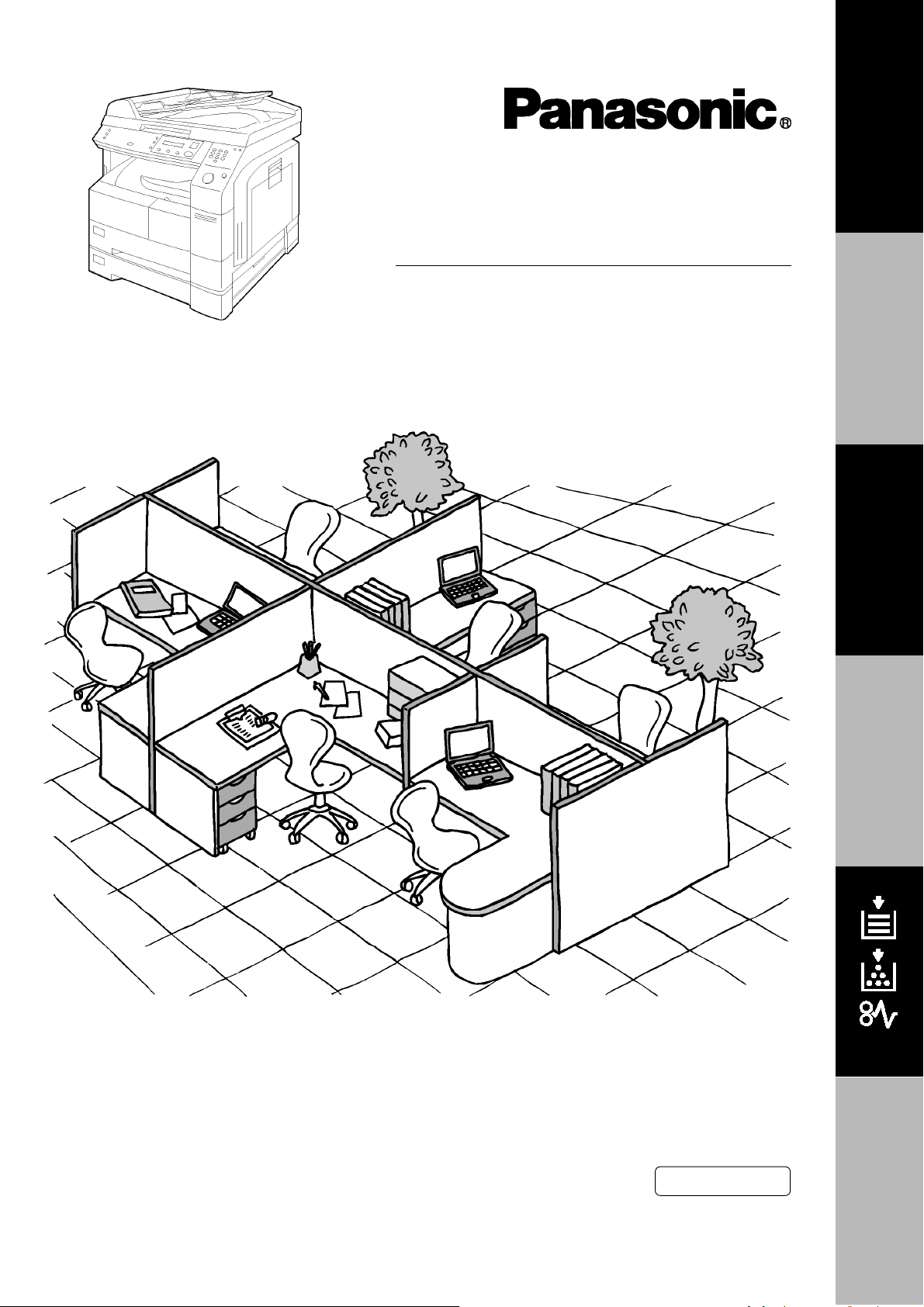
Digitális képkezelő rendszerek
Ismerkedés a
Kezelési útmutató
(a másológéphez)
másológéppel
Típusszám:
DP-1510P/1810P
Bekapcsolás
előtt
Másolatok
készítése
Mielőtt használatba venné a készüléket, kérjük olvassa el ezt a kezelési utasítást és őrizze meg, mert
a későbbiekben is hasznára lehet, ha valaminek utána kíván nézni.
Magyar
Opciók
Egyebek
Page 2
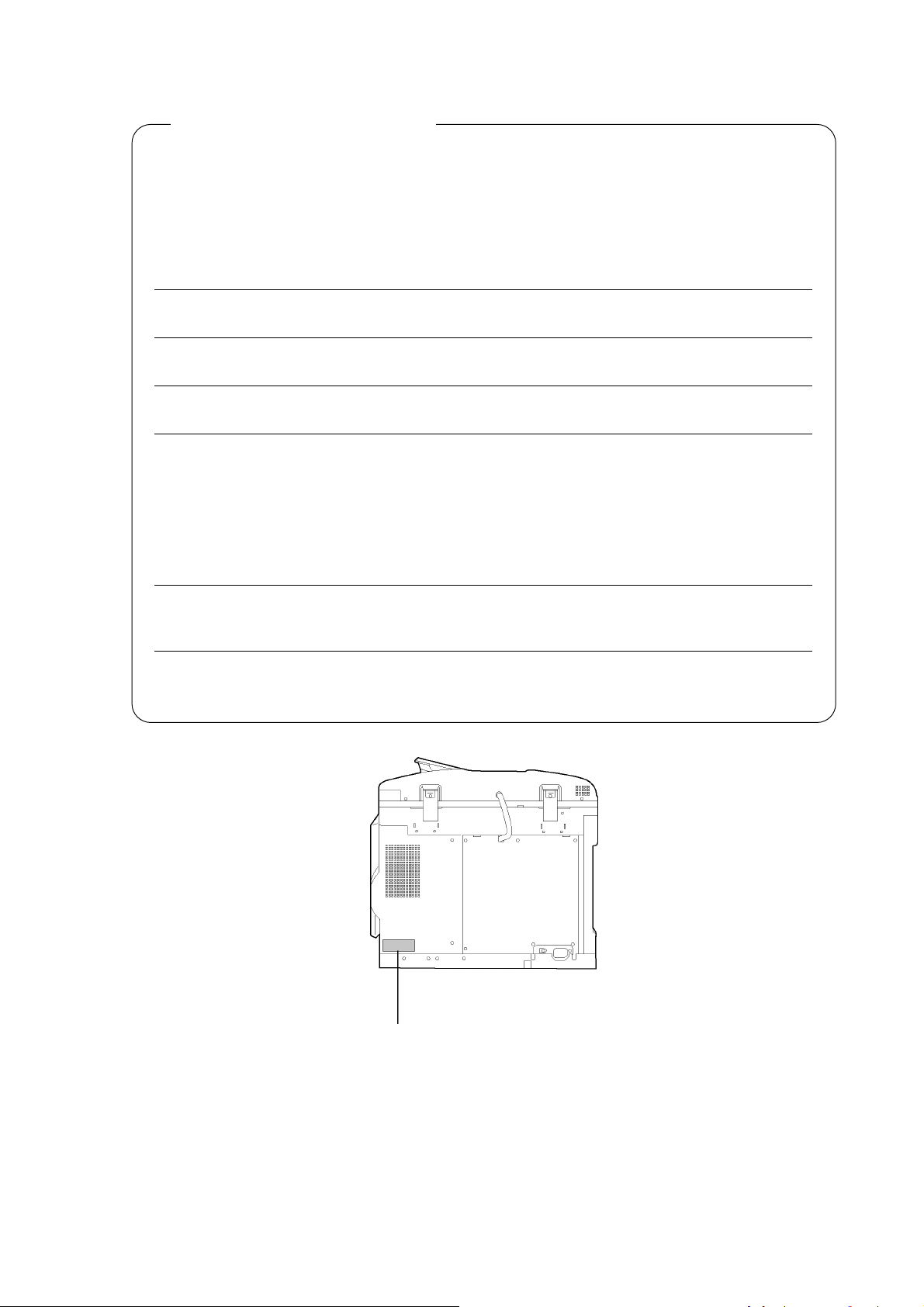
FONTOS INFORMÁCIÓK
Amikor információt kér, fogyóanyagot vagy javítást rendel, hivatkozzon mindig készüléke típusszámára és a gyári számára. A készüléke típusszámát és gyári számát feltüntető tábla az
ábrán látható helyen található.
Az Ön kényelme érdekében az alábbiakban helyet biztosítottunk azon információk számára,
amelyekre a jövőben szüksége lehet.
Típusszám:
Gyári szám:
A vásárlás időpontja:
Forgalmazó cég:
Cím:
Telefonszám:
( )
Fogyóeszközöket biztosító cég telefonszáma:
( )
Szerviz telefonszám:
( )
(Digitális másológép ADF opcióval)
Típusszám és gyári szám
Copyright © 2002 by Matsushita Graphic Communication Systems, Inc.
Minden jog fenntartva. A jogosulatlan másolást és forgalmazást a törvény bünteti. Magyarországon nyomtatva.
A Kezelési útmutatóban foglaltak minden külön értesítés nélkül változhatnak.
2
Page 3
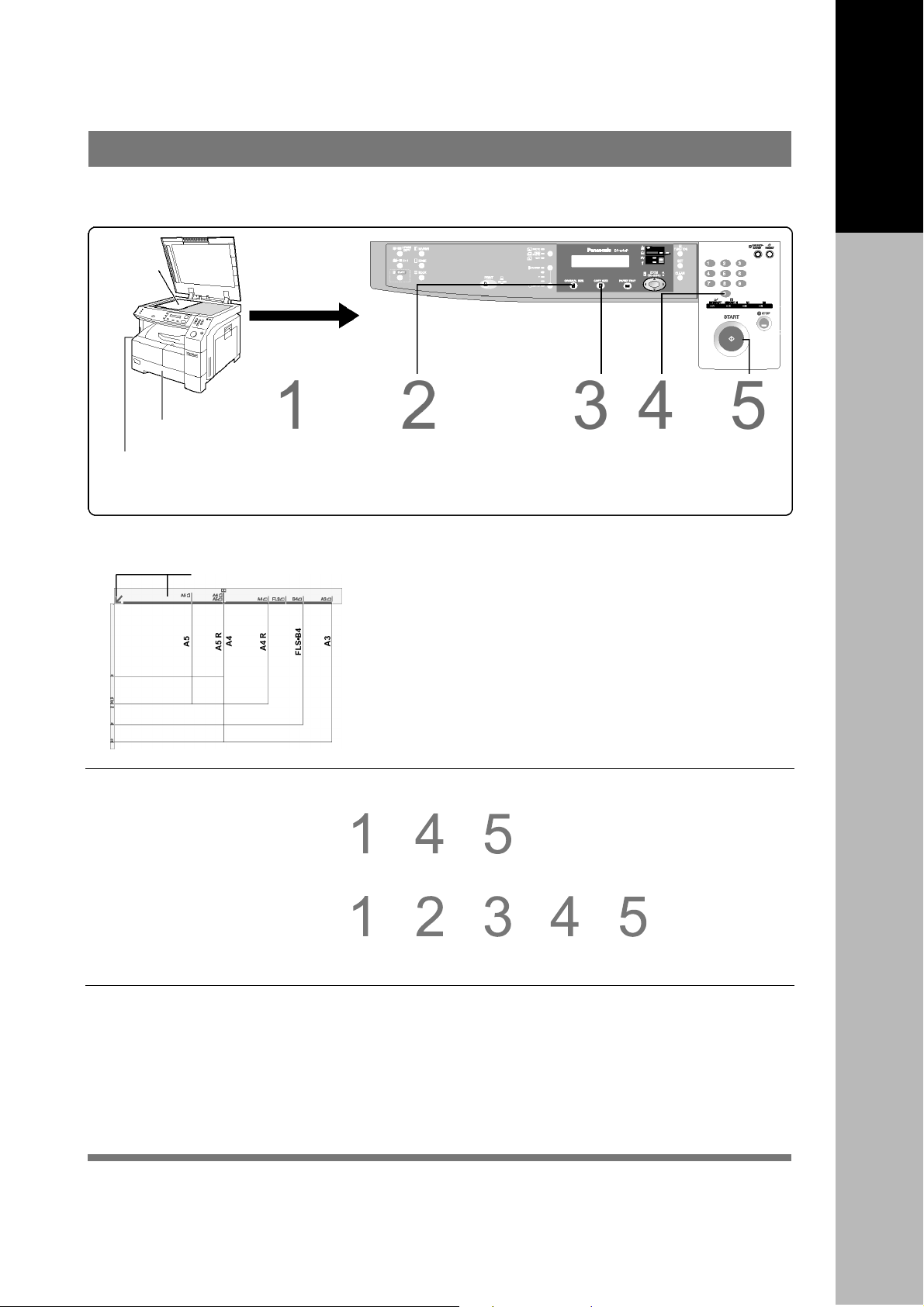
Á
Kezelési ábrák
Általános jellemzők és használat
TTTT Alapműveletek
Eredeti
Tegyen be papírt.
Helyezze
Kapcsolja be a
másológépet.
el az eredetit.
TTTT Az eredeti elhelyezése
Eredetiskála
ORIGINAL SIZE
(csak kicsinyítés /
nagyítás)
• Helyezze az eredetit írott oldalával (képpel) lefelé a
tárgyüvegre, vagy írott oldalával felfelé a lapadagolóba.
• Ha az eredeti nincs pontosan a helyén, a másolatról
hiányozhat a kép egy része.
• A számlánál kisebb méretű eredetiket helyezze az ere-
detiskála A5 méretén belülre, és válassza ki az A5-öt.
COPY SIZE
(csak
kicsinyítés /
nagyítás)
llítsa be a
másolatok
számát.
Nyomja
meg a
START
gombot.
másológéppel
TTTT Általánosan használt funkciók és működési eljárások
Teljes méretű másolás
Az eredetivel megegyező méretű
másolatot készít.
Kicsinyítés vagy nagyítás
Az eredetit fix kicsinyítési illetve
nagyítási aránnyal másolja.
→ →
→ → → →
(Lásd 12. old.)
(Lásd 13. old.)
TTTT Memóriakapacitás
Ha a memória az eredeti beolvasása közben megtelik, az üzenet kijelzőn megjelenik a „Function
not available for lack of memory” üzenet. Ebben az esetben kövesse az üzenet kijelzőn megjelenő
utasításokat.
Ha memóriabővítésre van szüksége, forduljon a forgalmazóhoz.
3
Ismerkedés a
Page 4
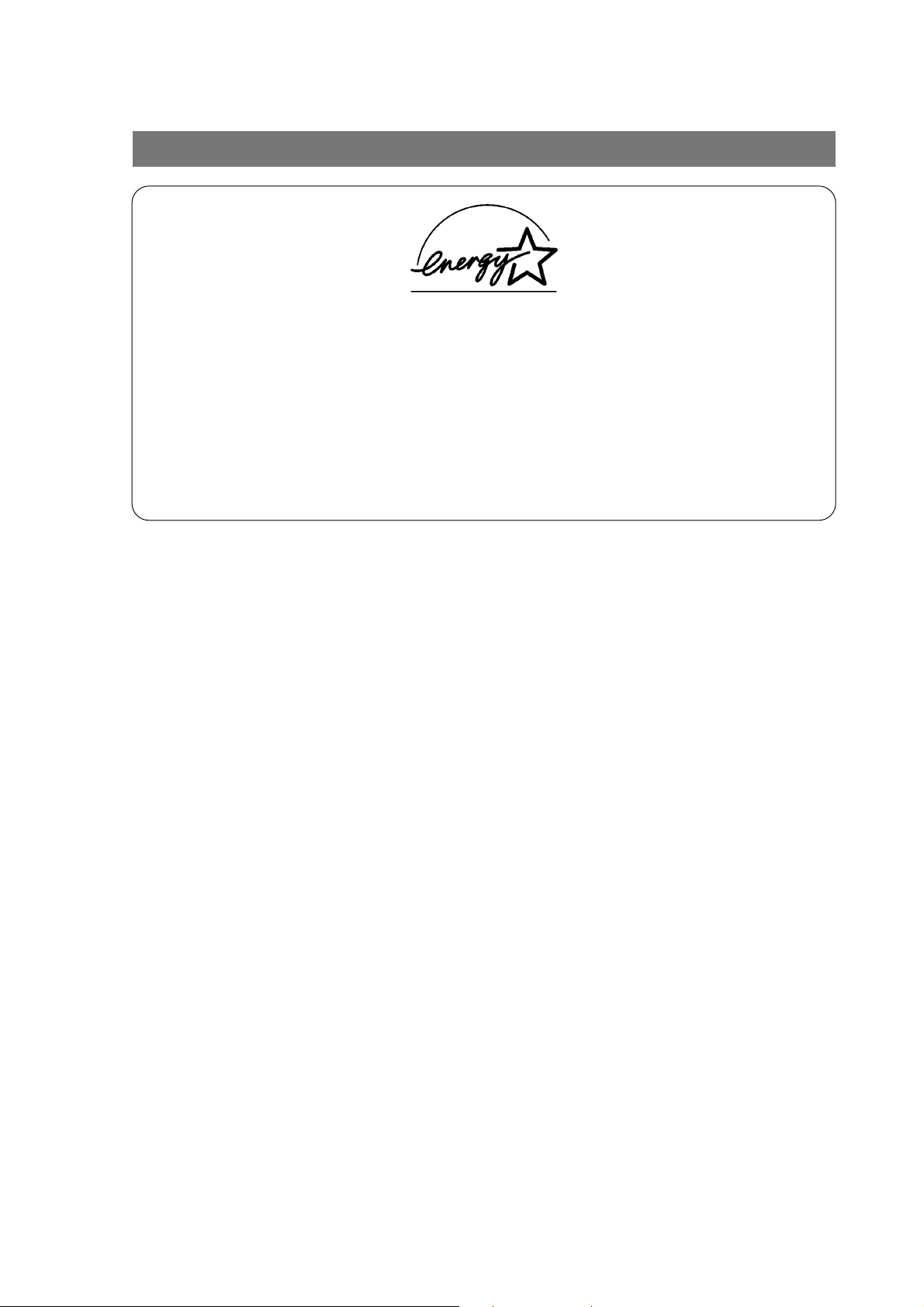
Az Energy Star
A Panasonic az ENERGY STAR
takarékosságra vonatkozó ENERGY STAR
Ez az önkéntesen vállalt program bizonyos energiafogyasztási és használati szabványokat határoz meg. Ez a készülék automatikusan „kikapcsolódik” egy előre beállított időtartam után, ha
a berendezést nem használták. Az ENERGY STAR
fogyasztása hasznos a környezetvédelem szempontjából.
Az alapfunkciók a Panasonic szakszerviz segítségével az Ön irodájának igényeihez igazíthatók.
A részletekkel kapcsolatosan kérjük, vegye fel a kapcsolatot a Panasonic forgalmazóval.
®
partnereként kijelenti, hogy ez a termék megfelel az energia-
®
irányelveknek.
®
jelet viselő készülék csökkentett energia-
4
Page 5
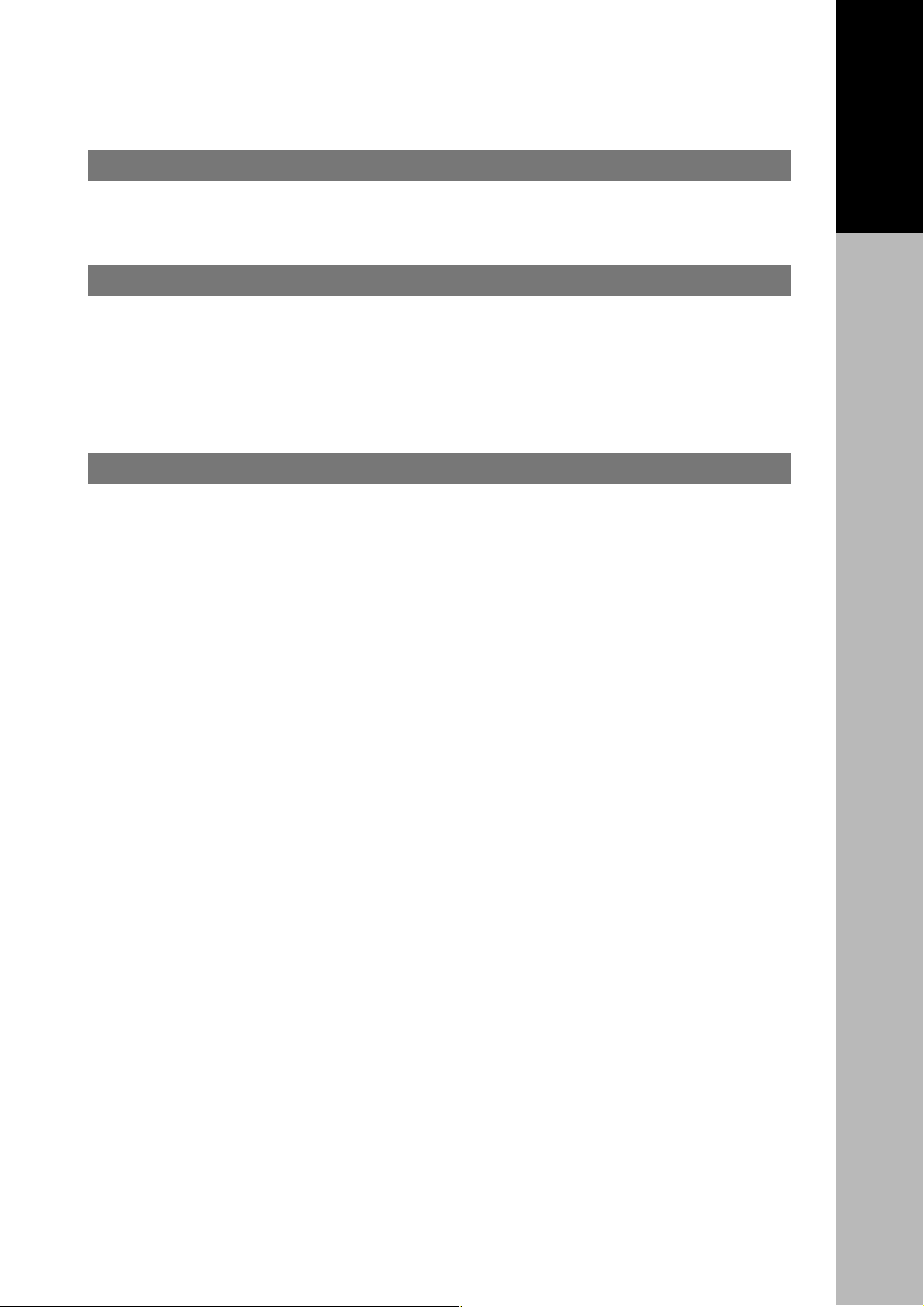
Tartalomjegyzék
Ismerkedés a másológéppel
Kezelési ábrák ........................................................................................................................................ 3
Általános jellemzők és használat ......................................................................... 3
Az Energy Star........................................................................................................................................4
Bekapcsolás előtt
Óvintézkedések......................................................................................................................................7
Az Ön biztonsága érdekében............................................................................... 7
Kezelés ................................................................................................................ 8
Festék és papír ....................................................................................................8
Szellőzés.............................................................................................................. 8
Üzembe helyezés ................................................................................................ 9
Kezelőpult.............................................................................................................................................10
Másolatok készítése
Alapvető másolási műveletek.............................................................................................................12
Teljes méretű másolás .......................................................................................12
Kicsinyítés és nagyítás ...................................................................................... 13
Másolás zoom használatával.............................................................................14
A kézitálca használata .......................................................................................15
Kreatív szolgáltatások ......................................................................................................................... 16
2-ről 1-re másolás .............................................................................................. 16
2 lapra másolás..................................................................................................17
Könyv / keret / margó üzemmód ........................................................................ 18
Munkamemória ..................................................................................................19
Másolás szortírozással ...................................................................................... 20
Egyéb szolgáltatások...........................................................................................................................21
Energiatakarékos / munkamegszakítás üzemmódok ........................................ 21
Skyshot üzemmód.............................................................................................. 22
Funkciók lehetséges kombinációi......................................................................................................24
Funkciók ...............................................................................................................................................25
A másológép „TOTAL COUNTER”-jának ellenőrzése ....................................... 25
Általános funkciók ..............................................................................................26
Másológép beállítások .......................................................................................27
Általános funkciók az adminisztrátor számára................................................... 28
Másológép beállítások az adminisztrátor számára............................................ 29
Funkciók beállítása ............................................................................................30
Funkciók beállítása az adminisztrátor számára.................................................31
5
Tartalomjegyzék
Page 6
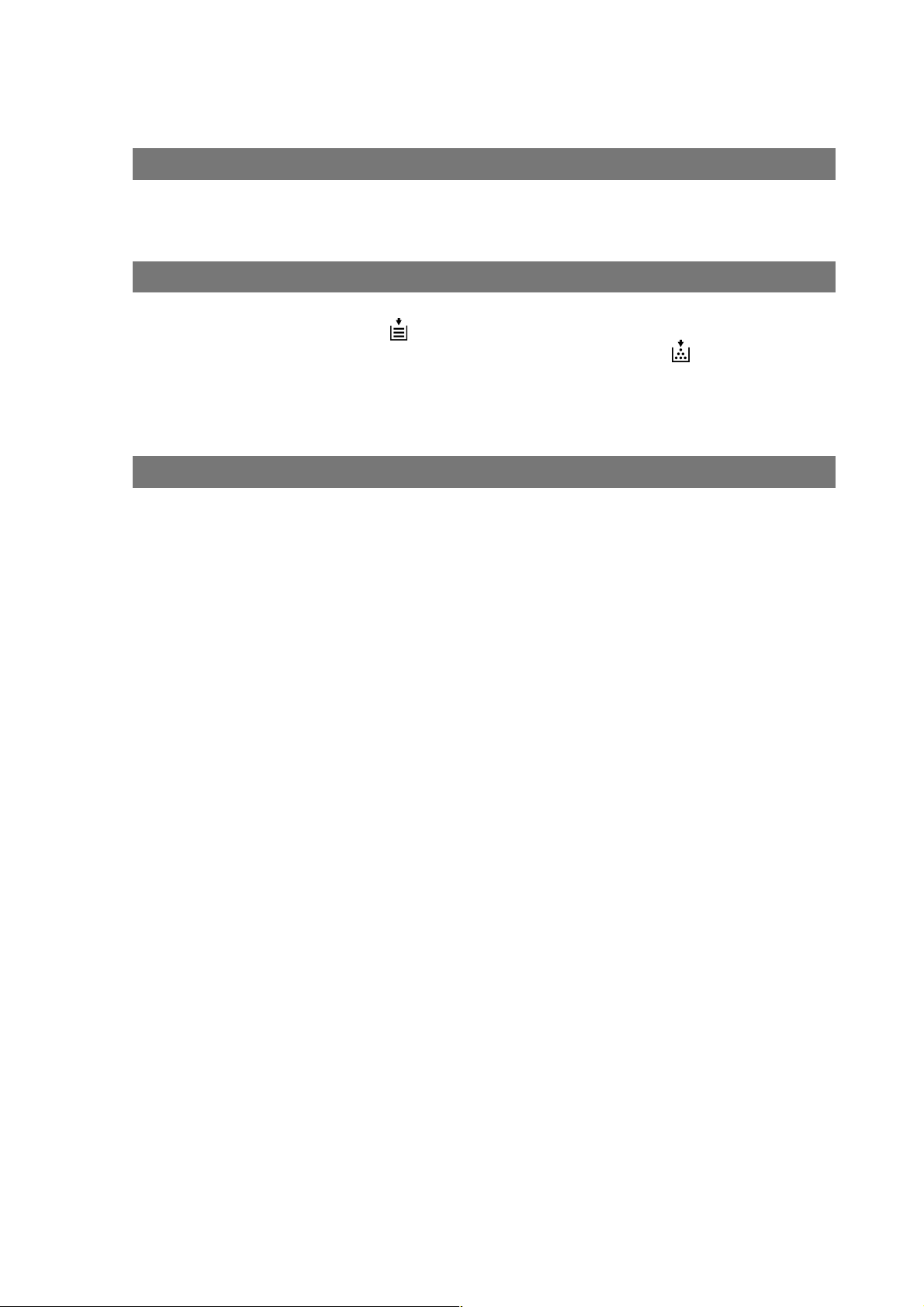
Tartalomjegyzék
Opciók
Tartozékok ............................................................................................................................................ 35
Kiegészítők ........................................................................................................ 35
Automatikus eredeti lapbehúzó (ADF)............................................................... 36
Problémamegoldás
Problémamegoldás.............................................................................................................................. 38
Papír feltöltés ( ).............................................................................................. 38
A festékpalack és a használt festék tartályának cseréje ( )............................ 39
Elakadt papír eltávolítása .................................................................................. 41
Hibaelhárítás ........................................................................................................................................ 46
Mielőtt a szervizhez fordulna ............................................................................. 46
Felhasználói hibakódok (U kódok) .................................................................... 48
Egyebek
Műszaki adatok .................................................................................................................................... 49
Opciók és fogyóanyagok .................................................................................................................... 51
6
Page 7
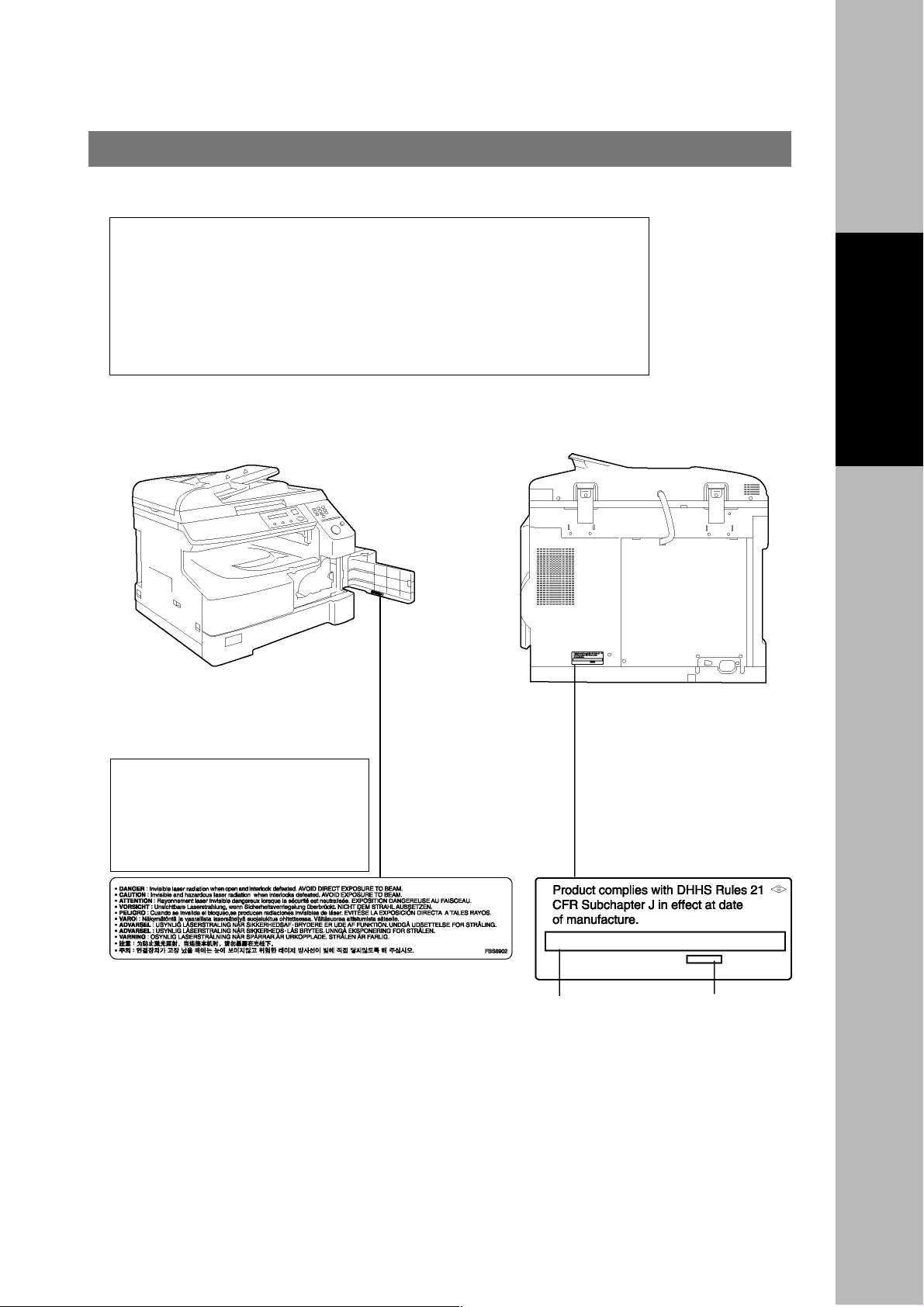
A
Óvintézkedések
Az Ön biztonsága érdekében
TTTT A lézerrel kapcsolatos biztonsági szabályok
A LÉZERREL KAPCSOLATOS BIZTONSÁGI SZABÁLYOK
A készülék lézert alkalmaz. Az esetleges szemsérülések elkerülése érdekében a berendezés szervizelését csak szakember végezheti.
VIGYÁZAT!
AZ EBBEN A KEZELÉSI ÚTMUTATÓBAN LEÍRTAKTÓL ELTÉRŐ KEZELŐ-
SZERV HASZNÁLAT, BEÁLLÍTÁS VAGY MŰVELET-VÉGREHAJTÁS KÖVETKEZTÉBEN VESZÉLYES LÉZERSUGÁRZÁS LÉPHET KI A
KÉSZÜLÉKBŐL.
TTTT Figyelmeztető címkék
(Digitális másológép
ADF opcióval)
készüléken lévő címke több nyelven
az alábbi figyelmezetést tartalmazza:
VIGYÁZAT! VESZÉLY! Nyitott
állapotban láthatatlan lézersugárzás
léphet fel. NE NÉZZEN A SUGÁRZÓ
RÉSZEKBE!
A gyártó neve és címe Gyári szám
(Digitális másológép
ADF opcióval)
(A címke szövege: A termék a
gyártás időpontjában teljesíti a
DHHS 21 CFR előírás J
alfejezetében foglaltakat.)
7
Bekapcsolás előtt
Page 8
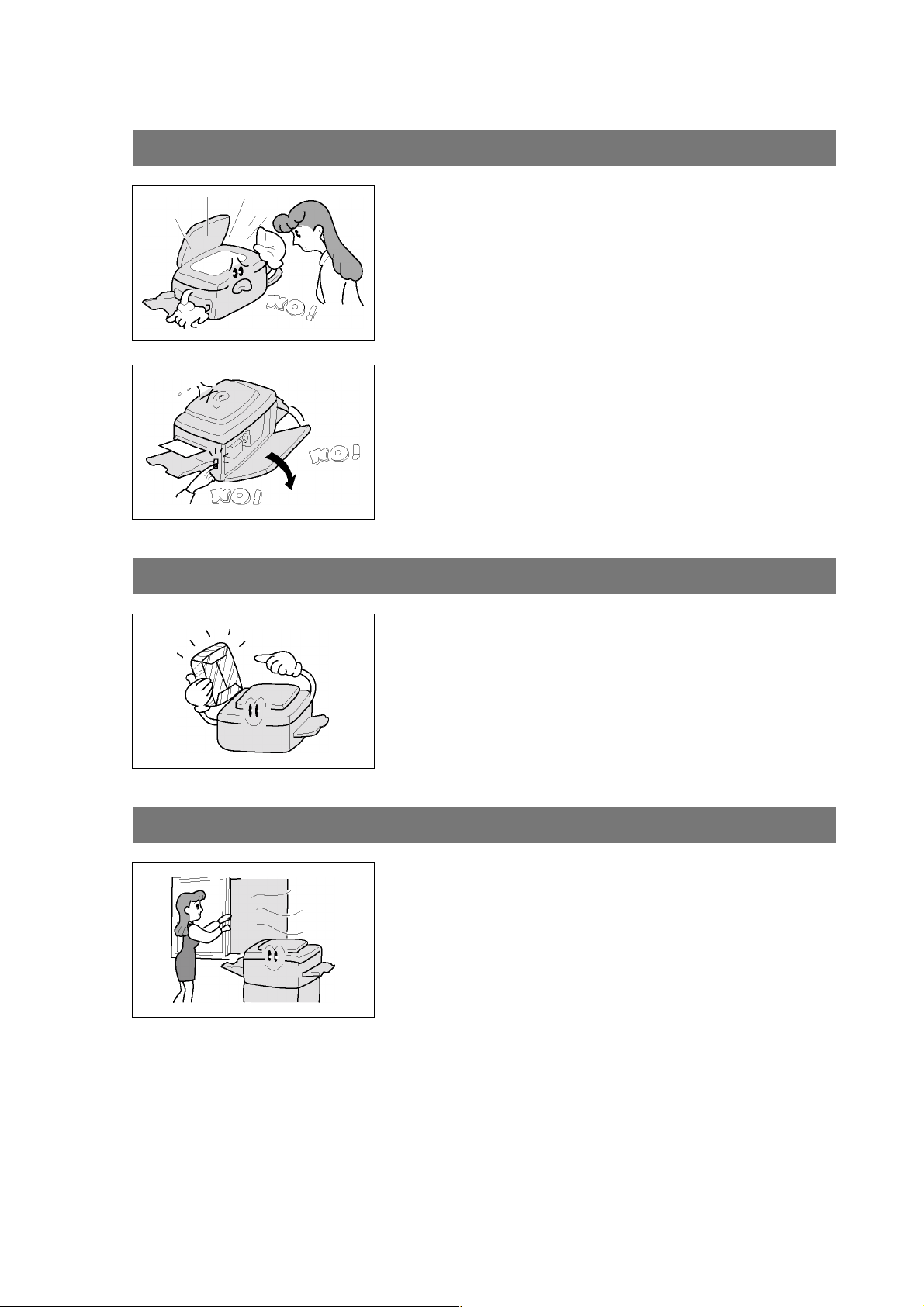
Óvintézkedések
Kezelés
Másolás közben ne nézzen közvetlenül a megvilágító
lámpába!
Másolás közben ne áramtalanítson a hálózati kapcsolóval,
és ne nyissa le a gép előlapját!
∉8 Ne ejtsen iratkapcsot vagy egyéb fémtárgyat a
másológépbe!
Festék és papír
Szellőzés
A festéket, a dobot és a papírt tárolja száraz, hűvös helyen!
2
• Használjon jó minőségű 60–90 g/m
(kézitálcából 56–128 g/m
2
)
–es papírt!
∉8 Optimális minőségű másolatok érdekében a készülékben
mindig eredeti Panasonic márkájú fogyóeszközt használjon.
A másológépet jól szellőztetett helyiségben használja, a le-
vegő ózonsűrűségének csökkentése érdekében!
8
Page 9
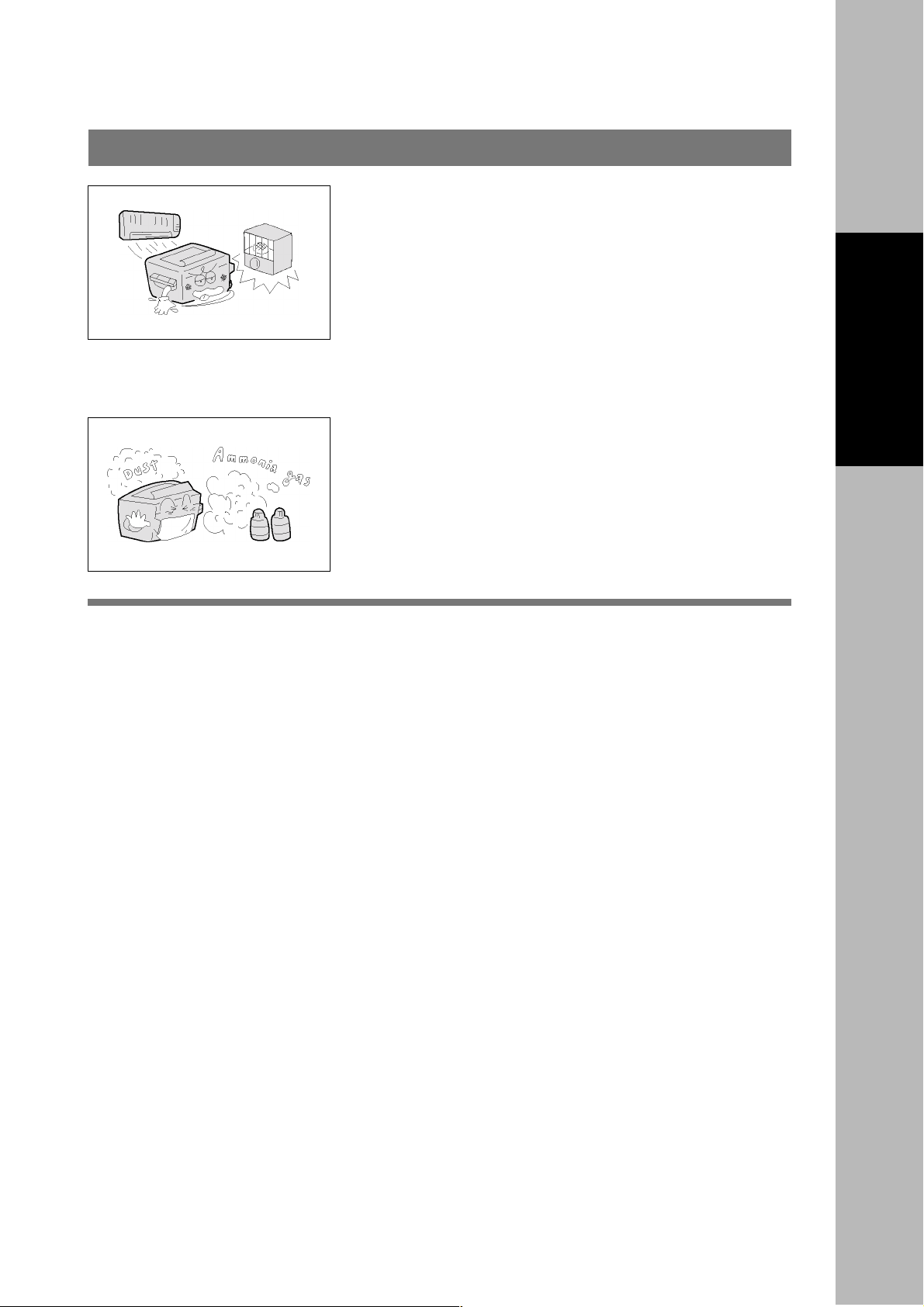
Üzembe helyezés
Óvintézkedések
A másológép nem használható az alábbi körülmények
között:
• Különösen magas vagy egészen alacsony hőmérséklet és
páratartalom mellett,
A környezeti hőmérséklet: 10–30 °C között,
a relatív páratartalom 45–85% között legyen.
• Gyorsan változó hőmérsékletű és páratartalmú helyen,
amely páralecsapódást okoz.
• Közvetlen napsugárzásnak kitett helyen.
• Légkondicionáló közvetlen légáramában.
• Nagyon poros légtérben.
• Rosszul szellőző helyiségben.
• Vegyi gőzökkel szennyezett légtérben.
• Erős rezgésnek kitett helyen.
• Nem stabil vagy egyenetlen padlózatú helyiségben.
A maximális teljesítményfelvétel 1,5 kW.
A másológép üzemeltetéséhez megfelelően földelt, 6,5 A terhelhetőségű, 220 V – 240 V hálózati
feszültséget biztosító, fali csatlakozó szükséges. Ne használjon hosszabbítót.
A hálózati feszültség teljes leválasztására a berendezés hálózati csatlakozó dugaszát kell használni. Gondoskodjon arról, hogy a csatlakozóaljzat a berendezés közelében, könnyen hozzáférhető helyen legyen.
9
Bekapcsolás előtt
Page 10
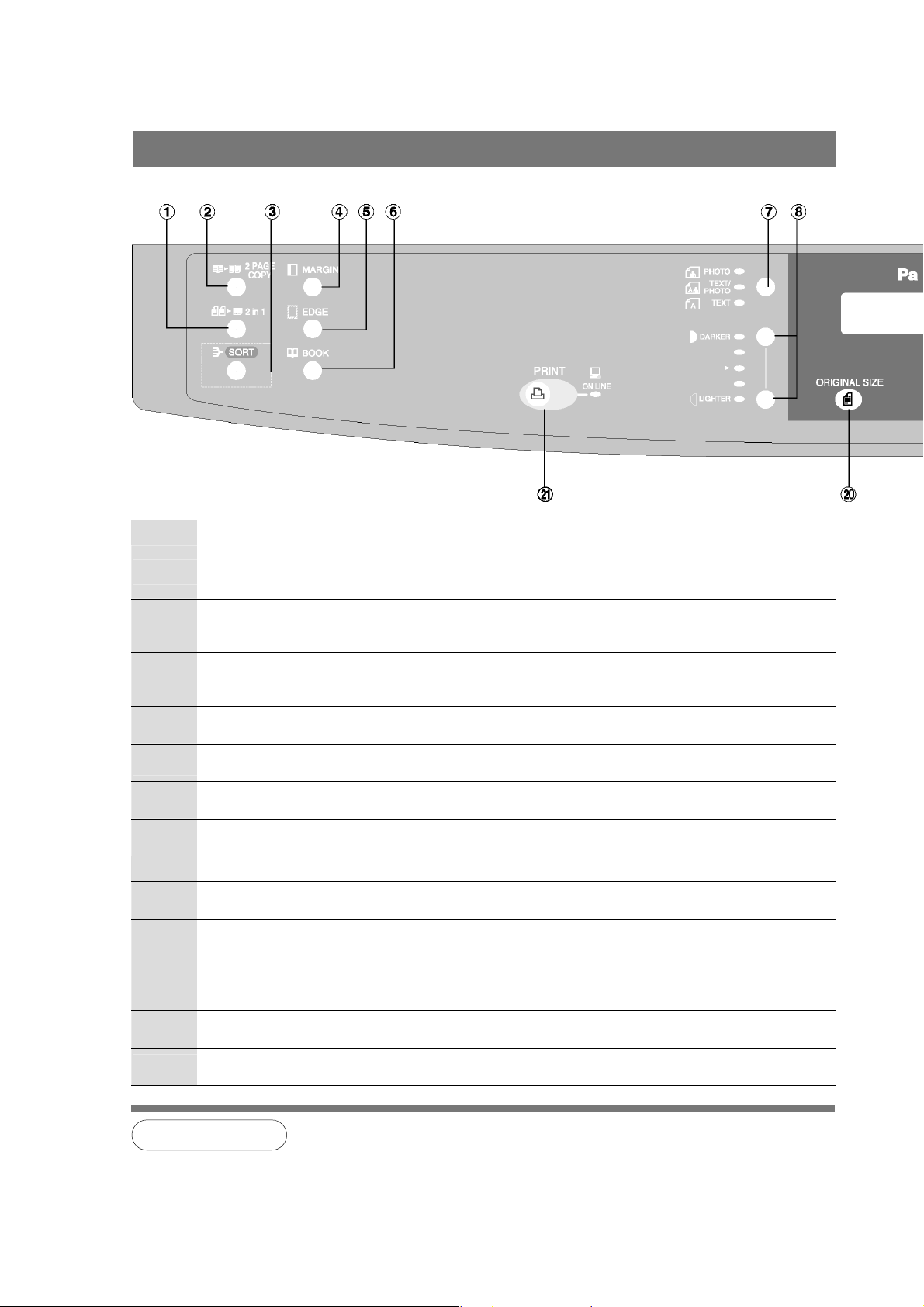
Kezelőpult
Csak a DP-181P típusnál
Szám Tartalom Hol találja meg
2 in 1 (2-ről 1-re másolás) gomb
• Két egyoldalas eredetiről, szomszédos elhelyezésben, egyoldalas másolatot
készít.
2 PAGE COPY (Kétlapos másolat) gomb
• Egy ledger (kartotékpapír) méretű eredetin lévő, két szomszédos lapról, két
különálló letter (levél) méretű lapra másol.
SORT (Rendezés) gomb
• Ha az elektronikus szortírozás üzemmódot használni kívánja, opcionális memóriára van szükség. (Csak a DP-1810P típusnál.)
MARGIN (Margó) gomb
• A képet/szöveget jobbra vagy balra tolja.
EDGE (Keret) gomb
• Üres keretet hoz létre.
BOOK (Könyvmásolás) gomb
• Kitörli a kötés belső sötét árnyékát.
Eredeti üzemmód választó gomb (PHOTO – Fotó, TEXT – Szöveg,
TEXT/PHOTO – Szöveg/Fotó)
Megvilágítás gomb (DARKER – Sötét, LIGHTER – Világos)
SET (Beállító) gomb
• Beállítja az aktuális választást.
FUNCTION (Funkció) gomb
• Használja ezt a gombot, ha módosítja a papírméretet, a funkciók kiindulási
értékeit (alapértelmezéseket) és az adminisztrátor beállításait.
CLEAR (Törlő) gomb
• Törli a másolatszámot a kijelzőn.
ENERGY SAVER (Energiatakarékos üzemmód) gomb
• Energiát takaríthat meg, ha a másológép nincs használatban.
RESET (Visszaállít) gomb
• Az összes jellemzőt visszaállítja a kezdeti, bekapcsolási állapotára.
16. old.
17. old.
20. old.
18. old.
18. old.
18. old.
12. old.
12. old.
---
25–34. old.
---
21. old.
---
MEGJEGYZÉSEK
10
• A fenti kezelőpult csak a másoló funkciókat mutatja. A nyomtató kezelőpult funkció-
kat kérjük, olvassa el a Panasonic Document Management System (Panasonic
iratkezelő rendszer) CD-ROM-on található kezelési útmutatóban.
• A fenti ábrán a DP-1810P típus kezelőpultja látható.
Page 11
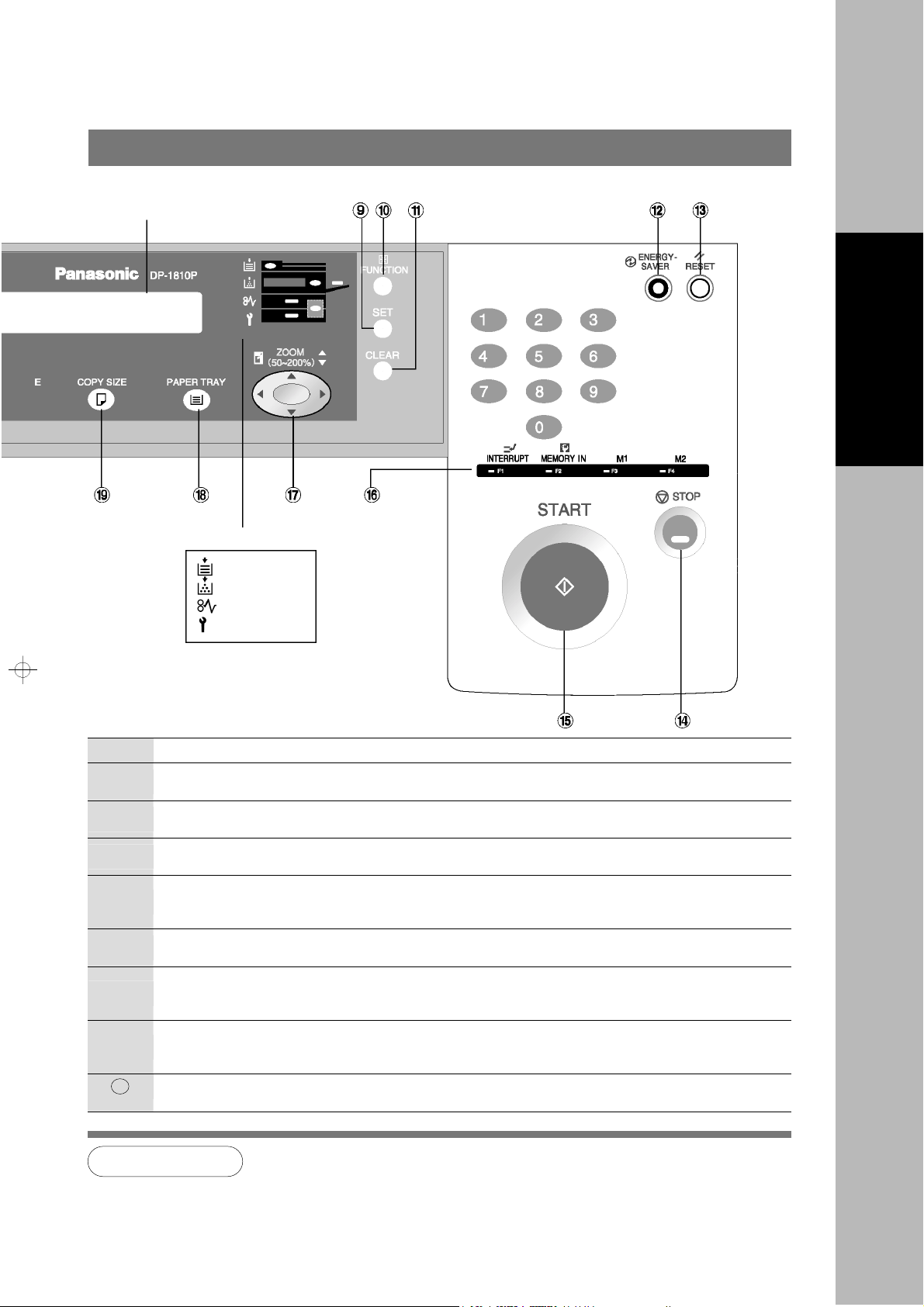
LCD kijelző
Kezelőpult
Figyelmeztető jelzések
Töltsön be papírt.
Töltsön be festéket.
Elakadás
Hívja a szervizt.
Szám Tartalom Hol találja meg
21
STOP (Leállító) gomb
• Leállítja a másolást.
START (Indító) gomb
• Egy művelet indítására szolgál.
INTERRUPT (Munkamegszakítás) gomb, MEMORY IN (Bevitel) gomb, M1/M2
gomb
Kurzor gombok
• Válassza ki a másolási arányt és a funkció üzemmódokat (a ▼∫∫∫∫ vagy ▲
gomb segítségével).
PAPER TRAY (Papírkazetta) gomb
• A papírkazetta manuális kiválasztására szolgál.
COPY SIZE (Másolási méret) gomb
• Csak a nagyítás/kicsinyítés kiválasztására szolgál. A további részleteket lásd a
13. oldalon.
ORIGINAL SIZE (Eredetiméret) gomb
• Az eredeti méretének manuális kiválasztására használatos. A további
részleteket lásd a 13. oldalon.
PRINT (Nyomtató) gomb
• A nyomtató ON/OFF line üzemmódjának kiválasztása.
---
---
19, 21. old.
---
---
---
---
---
MEGJEGYZÉS
• A fenti kezelőpult csak a másoló funkciókat mutatja. A nyomtató kezelőpult funk-
ciókat kérjük, olvassa el a Panasonic Document Management System (Panasonic
iratkezelő rendszer) CD-ROM-on található kezelési útmutatóban.
11
Bekapcsolás előtt
Page 12
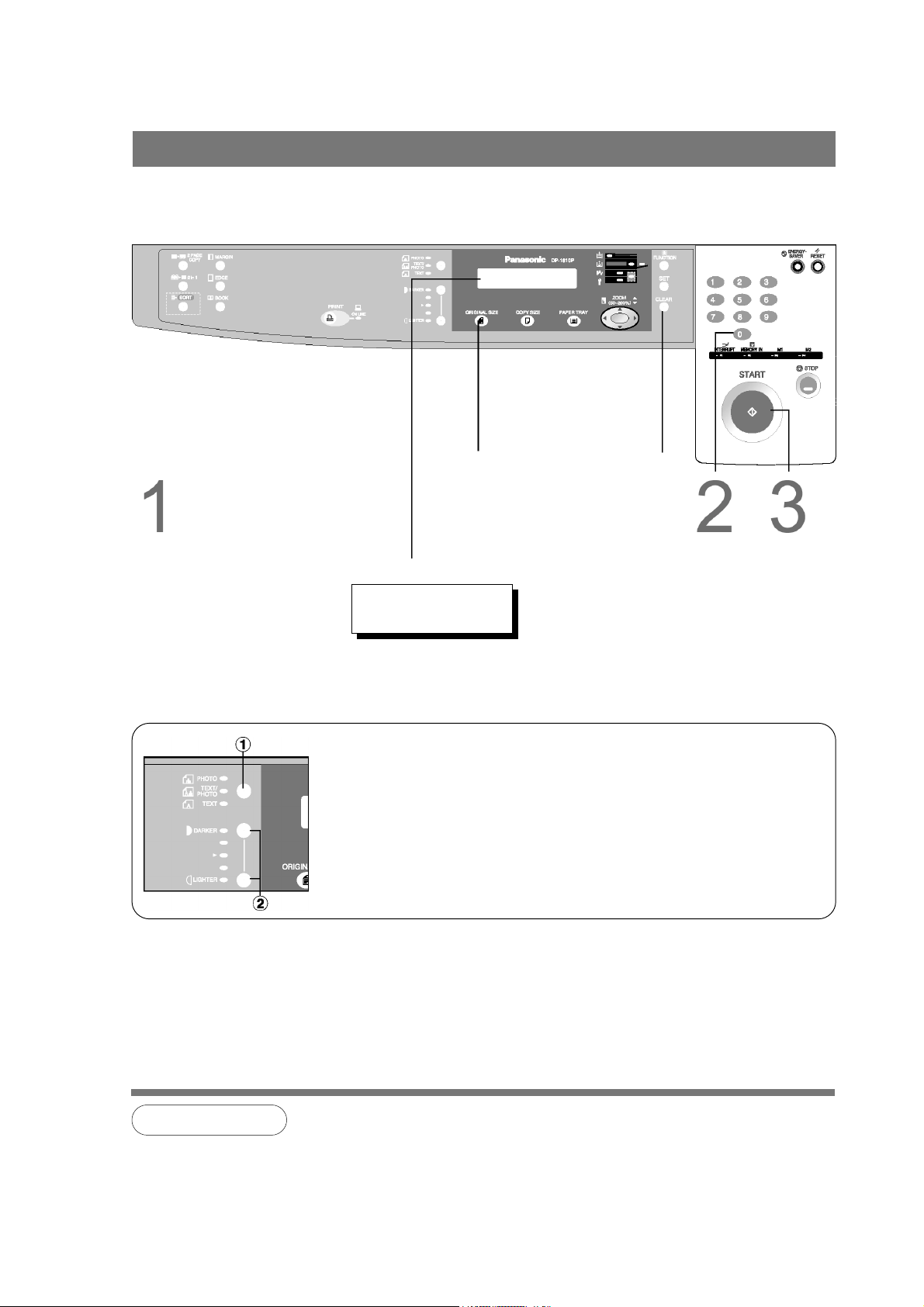
Alapvető másolási műveletek
Á
Teljes méretű másolás
TTTT Másolás az eredetivel megegyező méretben (1:1)
A készülék a másolat méretét és a képminőséget automatikusan választja ki.
Helyezze el az eredetit.
ORIGINAL SIZE
(Eredetiméret) gomb
LCD kijelzés (minta)
READY TO COPY
Válassza ki az eredeti méretet az egységeken,
ADF opció használata nélkül.
COPIES:001
CLEAR (Törlő)
gomb
llítsa be a másolatok számát.*
Maximálisan 999
Nyomja meg
a START
gombot.**
TTTT A megvilágítás vezérlés illetve az eredeti típus manuális kiválasztása:
Válassza ki az eredeti típusát.
PHOTO (Fotó) : Az eredetik főként fotókat
tartalmaznak.
TEXT/PHOTO (Szöveg/Fotó) : Az eredetik szövegből és fotókból
állnak.
TEXT (Szöveg) : Az eredetik főként szöveget
tartalmaznak.
Válassza ki a megvilágítás vezérlést.
Nyomja meg a DARKER (Sötét) / LIGHTER (Világos) gombot.
MEGJEGYZÉSEK
* Ha a másolatszámlálót törölni kívánja, használja a CLEAR (Törlő) gombot.
** A másológép felfűtése alatt behelyezheti a gépbe az eredetit, válassza ki a máso-
lási munkákat, és nyomja meg a START (Indító) gombot. A felfűtési ciklus befeje-
zéséig a kijelzőn a COPY JOB RESERVED szöveg látható, majd a másolás automatikusan elindul.
12
Page 13
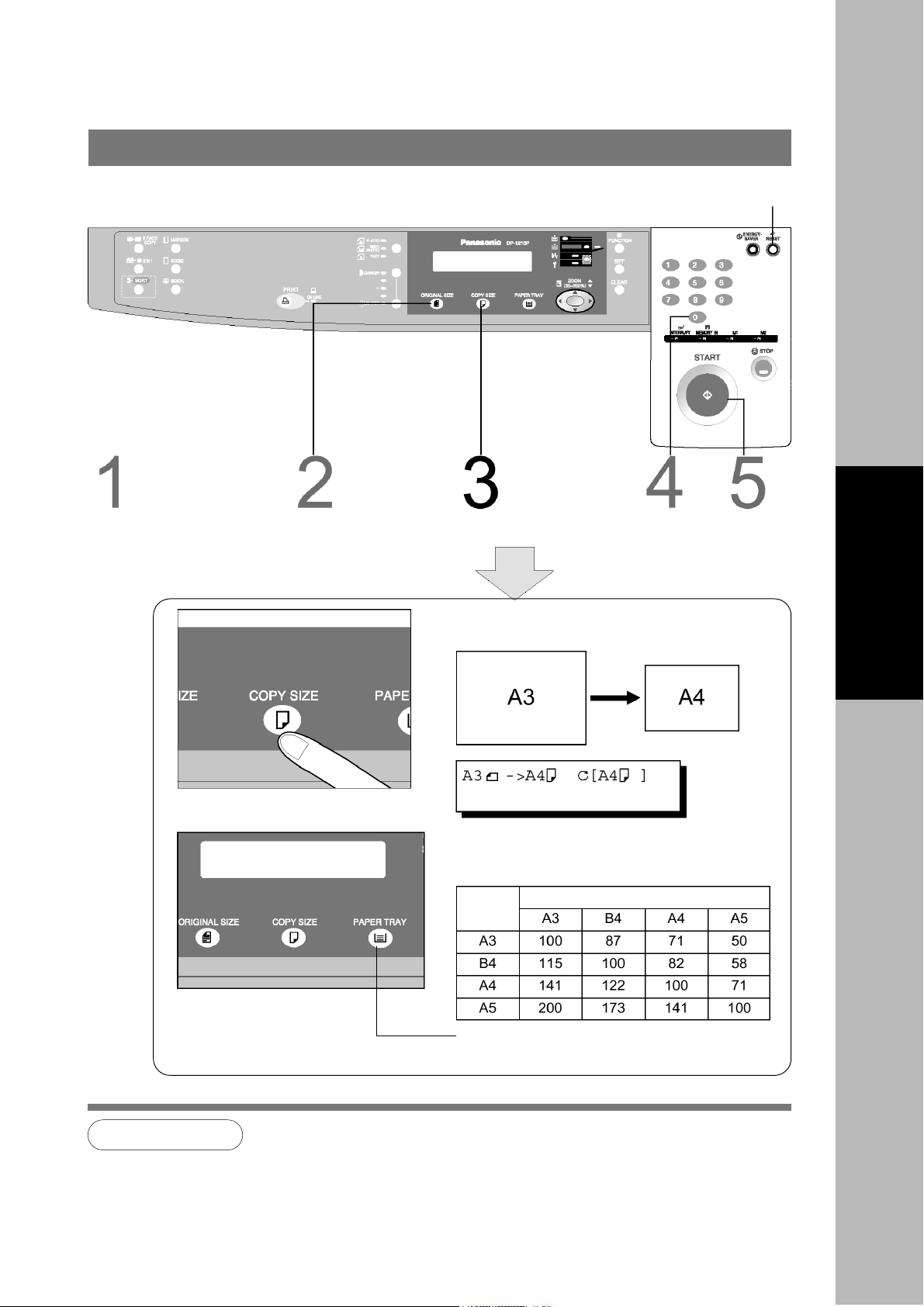
Á
Kicsinyítés és nagyítás
Alapvető másolási műveletek
TTTT Másolás szabványos, előre beállított aránnyal
Helyezze el az
eredetit.
Válassza ki az
eredetiméretet
(ORIGINAL SIZE).
Válassza ki a másolat
méretét (COPY SIZE).
Példa: kicsinyítés
Eredetiméret Másolat méret
Reset (Visszaállít)
llítsa be a
másolatok
számát.
Nyomja meg
a START
gombot.
MEGJEGYZÉSEK
ZOOM: 71% COPIES:001
A pontos arány automatikusan kiválasztódik.
Kicsinyítési és nagyítási arányok (%)
Eredeti-
méret
• A papírméret megváltoztatásához nyomja
meg a PAPER TRAY (Papírkazetta) gombot.
• Ha a kívánt másolatméret és a papír mérete eltérő, használhatja a kézitálcát is. Ez
megkíméli Önt a papírkazetták beállításától (lásd 15. old.).
• A kicsinyítési illetve nagyítási mód törléséhez nyomja meg a RESET (Visszaállít)
gombot.
Másolatméret
13
Másolatok készítése
Page 14
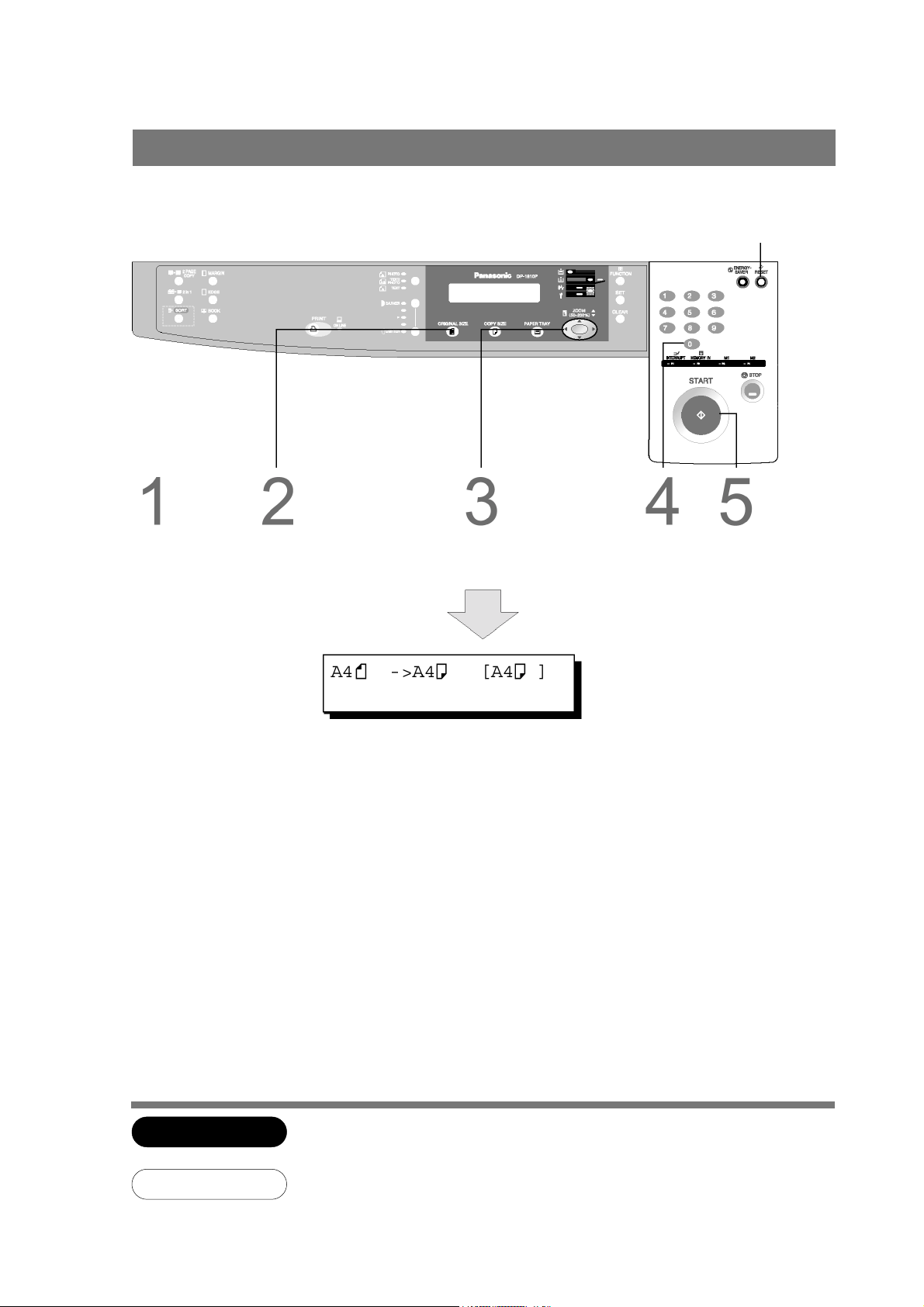
Alapvető másolási műveletek
Á
Másolás zoom használatával
TTTT Zoom
Különböző zoom arányokkal másol 50%-tól 200%-ig, 1%-os lépésekben.
Helyezze el az
eredetit.
Válassza ki az eredetiméretet
(ORIGINAL SIZE) (az ADF
használat nélkül).
Válassza ki a Zoom arányt
a kurzor (▼ vagy ▲)
gombokkal.
llítsa be a
másolatok
számát.
Reset
Nyomja meg
a START
gombot.
FIGYELEM!
ZOOM: 125% COPIES:001
(Példa: 150%-os zoom)
• Ha a zoom arány beállítása után megváltoztatja a papírméretet, kérjük használja a
PAPER TRAY (Papírkazetta) gombot.
MEGJEGYZÉS
• Az összes munkabeállítás törléséhez nyomja meg a RESET (Visszaállít) gombot.
14
Page 15
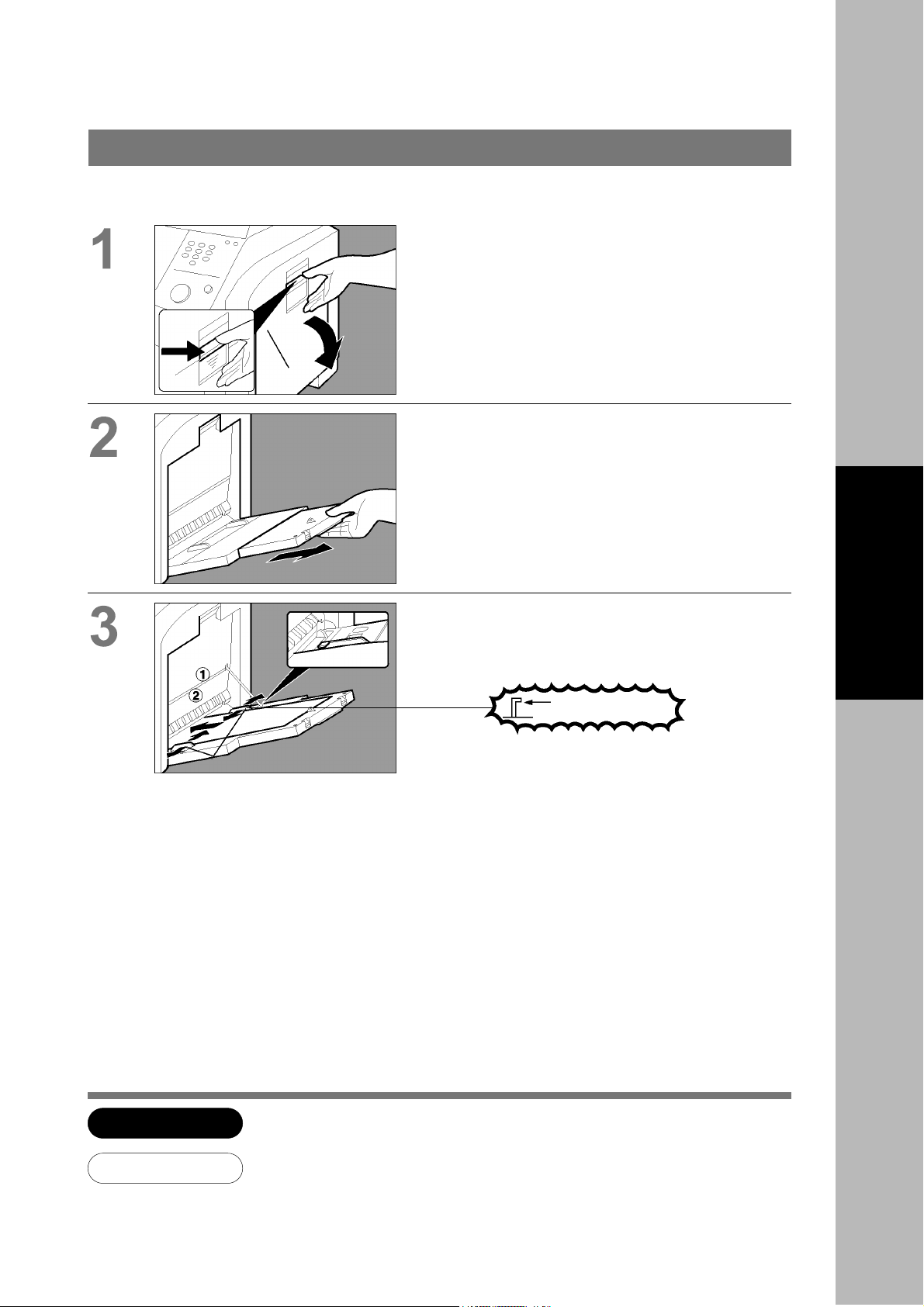
Alapvető másolási műveletek
A kézitálca használata
TTTT Amikor speciális papírra vagy egyébre másol
Helyezze el az eredetit.
Kézitálca
Nyissa le a kézitálcát.
Húzza ki a kézitálcát ütközésig.
(Csak A3 méretnél)
Tegye be a kézitálcába a papíradagot.
(max. kb. 50 db A4 méretű papírlap /
80 g/m
2
).
Ne töltse a jel fölé!
FIGYELEM!
MEGJEGYZÉS
Ter elők
• A papírelakadás elkerülése érdekében, ne töltsön be gyűrött papírt a kézitálcából.
• A terelőket pontosan állítsa be, hogy elkerülje a papír elferdülését, meggyűrését
illetve elakadását.
Ütközésig tolja be a papírt.
Állítsa be a terelőket.
A pontatlan behelyezés meggyűrheti,
elferdítheti a papírt, vagy papírelakadást
okozhat.
Nyomja meg a START gombot.
15
Másolatok készítése
Page 16
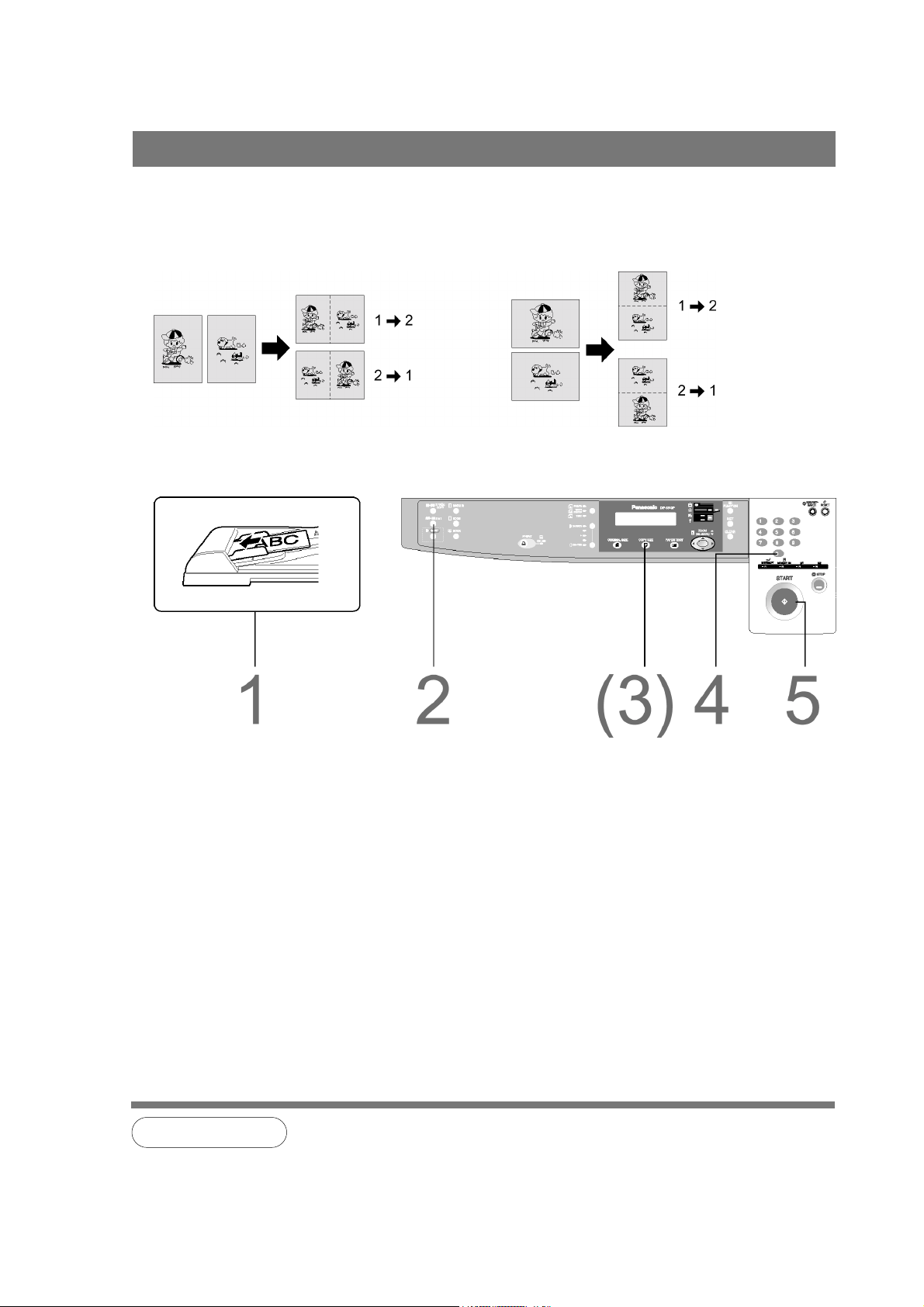
Kreatív szolgáltatások
2-ről 1-re másolás
TTTT 2-ről 1-re másolás
Két egyoldalas eredetiről, szomszédos elhelyezésben,
egyoldalas másolat készíthető.
(Elhelyezés)*
(Elhelyezés)*
Fekvő (Tájolás)*
Álló (Tájolás)*
TTTT Az eljárás
ADF
Írott oldallal felfelé
Helyezze el az eredetit. Nyomja meg COPY SIZE Állítsa be Nyomja
a 2 in 1 gombot. (csak a másolatok meg a
kicsinyítés/ számát. START
nagyítás)
gombot.
(Elhelyezés)*
(Elhelyezés)*
MEGJEGYZÉSEK
16
• A 2-ről 1-re másolásnál szükség van az ADF-re.
• Az összes munkabeállítás törléséhez nyomja meg a RESET (Visszaállít) gombot.
* A „Tájolás” és az „Elhelyezés” a funkció üzemmódban állítható be (lásd 27. old.).
Page 17
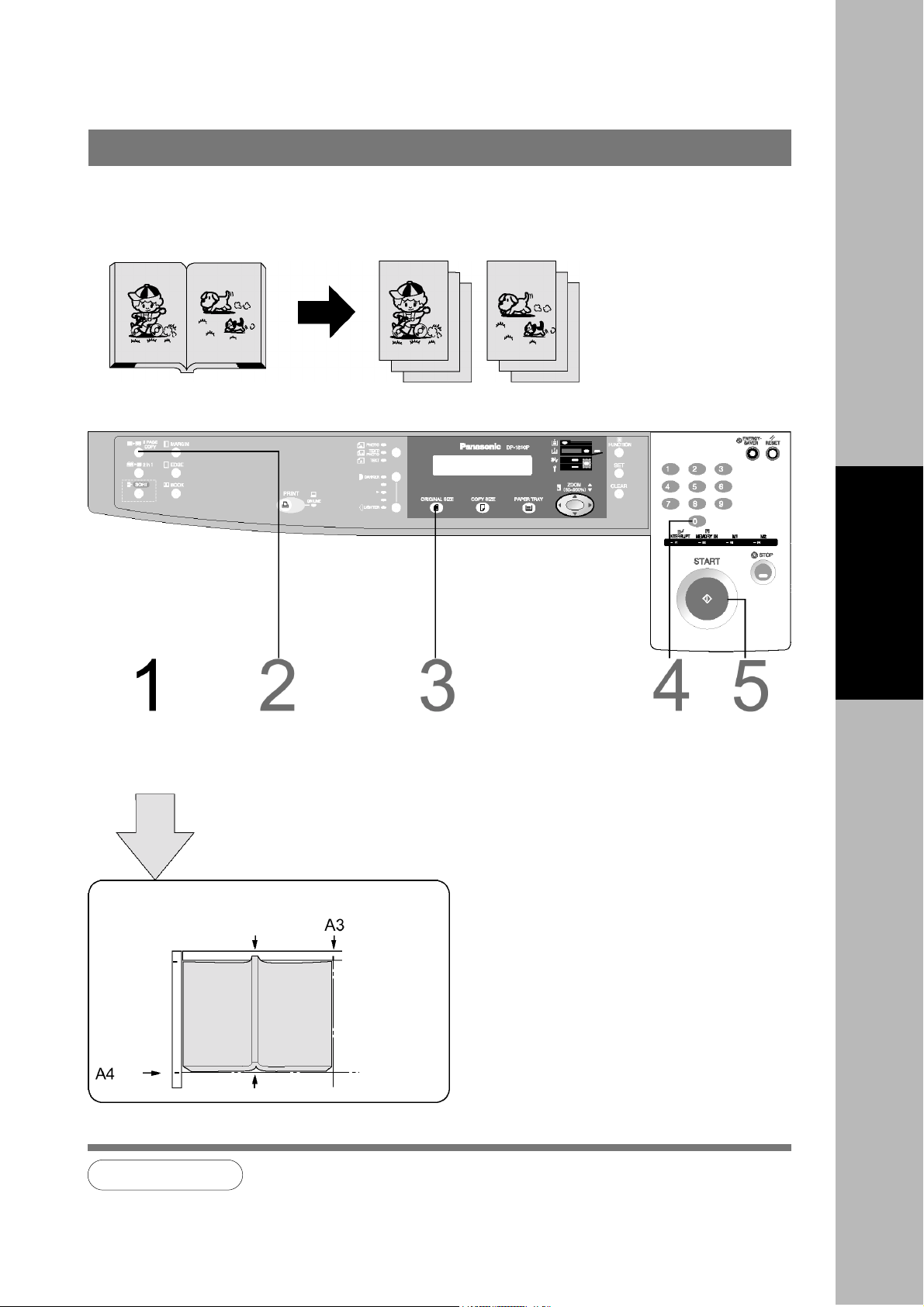
Á
A
j
2 lapra másolás
TTTT 2 lapra másolás
Két szomszédos oldalról vagy egy A3-as méretű
eredetiről a két különálló, A4 méretű lap készíthető.
TTTT Az eljárás
Kreatív szolgáltatások
Helyezze el
az eredetit.
Üveglap
MEGJEGYZÉS
Nyomja meg a
2 PAGE COPY
gombot.
A3 méretű eredeti
Könyv jelzés
• Az összes munkabeállítás törléséhez nyomja meg a RESET (Visszaállít) gombot.
ORIGINAL SIZE
(csak A4 vagy A3
méret)
középvonal
elek segítségével a könyvet
hosszában és
széltében is
helyezze
középre.
llítsa be a
másolatok
számát.
Nyomja
meg a
START
gombot.
17
Másolatok készítése
Page 18

Kreatív szolgáltatások
Á
Á
Könyv / margó / keret üzemmód
TTTT BOOK (Könyvmásolás) gomb
Kitörli a kötés belső, sötét árnyékát, amikor egy könyvből másol.
TTTT EDGE (Keret) gomb
Üres keretet hoz létre.
TTTT MARGIN (Margó) gomb
A képet/szöveget jobbra tolja.
TTTT Az eljárás
llítsa be az üres terület szélességét a kurzor
(▼ vagy ▲ gomb) lenyomásával, miközben a
gomb villog (kb. 5 másodperc).
• Az üres terület/margó szélessége: 5–99 mm
Helyezze el
az eredetit.
Könyv
BOOK MARGIN
* Az alapbeállítás (gyári beállítás): 20 mm
CENTER VOID = 20mm ∨∧
Keret
EQUAL RATE
* Az alapbeállítás (gyári beállítás): 5 mm és Equal Rate
VOID MARGIN = 5mm ∧
Margó**
LEFT MARGIN
* Az alapbeállítás (gyári beállítás): 10 mm és Left Margin
Nyomja meg a
Book, Edge vagy
Margin gombot.
10mm ∨∧
llítsa be a
másolatok
számát.
Nyomja meg a
START
gombot.
MEGJEGYZÉSEK
* Az alapbeállítás (gyári beállítás) a felhasználói üzemmód funkcióval módosítható
(lásd 27. old.)
* Ha a margó üzemmód használatakor hiányzik a másolt kép egy része, kapcsolja
be (ON) a Keret csökkentést.
• Az összes munkabeállítás törléséhez nyomja meg a RESET (Visszaállít) gombot.
18
Page 19

Kreatív szolgáltatások
Munkamemória
TTTT A memóriába (M1, M2) két másolási munka programozható (tárolható), és
egy későbbi időpontban előhívható.
JOB MEMORY
PRESS M1,M2 TO STORE.
RECALL JOB MEMORY
LOADING...
Munka tárolása a memóriába
Állítsa be a memóriában tárolni kívánt másolási munkát
oly módon, hogy először kiválasztja a másológép által
végrehajtandó, egyes funkciókat.
Nyomja meg a MEMORY IN (Bevitel) (F2) gombot.
Nyomja meg az M1 (F3) vagy az M2 (F4) gombot.
Munka előhívása a memóriából
Helyezze el az eredetit.
Nyomja meg az M1 (F3) vagy az M2 (F4) gombot.
Megjelenik a tárolt tartalom.
Nyomja meg a START gombot.
MEGJEGYZÉSEK
• A Munkamemória tartalom nem törlődik még akkor sem, ha a hálózati kapcsolót ki-
kapcsolja vagy áramszünet lép fel.
• Amikor egy előzőleg már beprogramozott memóriába új munkát tárol, a tárolt mun-
kát az új felülírja.
19
Másolatok készítése
Page 20

Kreatív szolgáltatások
A
A
Másolás szortírozással
TTTT Másolás szortírozással
A rendezéses másolásnál a következő két elektronikus szortírozási funkció áll rendelkezésre:
Megjegyzés: Mielőtt használná a Másolás szortírozással szolgáltatást, a funkciójának beállításá-
val először válassza ki a kívánt szortírozási üzemmódot (lásd 26. old.)
Szortíroz Szortíroz-elforgat
többpéldányos
másolatokat a
készülék
automatikusan
szortírozza.
Tárgyüveg ADF
ADF: Helyezze el az
eredetit.
Tárgyüveg: Helyezze el az
első eredetit.
Nyomja meg a SORT
gombot.
COPY SIZE
(csak
kicsinyítés/
nagyítás)
többpéldányos
másolatokat a készülék
automatikusan
szortírozza, és váltakozó
irányban lerakja.
(Max. A4 méretig)
Állítsa be a
kívánt
másolatszámot.
Nyomja meg
a START gombot.
Csak a tárgyüvegről:
Another ORIGINAL?
1:YES 2:NO
Nyomja meg az „1” gombot.
Ismételje meg a 6–7. lépést,
amíg az utolsó eredeti
beolvasása és memóriába
tárolása is be nem fejeződik.
MEGJEGYZÉSEK
• Ha az eredeti beolvasása közben megtelik a memória, az üzenet kijelzőn megje-
lenik az „OUT OF MEMORY….” üzenet. Ebben az esetben kövesse az üzenet kijelzőn látható utasításokat.
Ha memóriabővítésre van szüksége, forduljon a forgalmazóhoz.
• Az összes munkabeállítás törléséhez nyomja meg a RESET (Visszaállít) gombot.
Helyezze be a következő
eredetit.
Another ORIGINAL?
1:YES 2:NO
Nyomja meg a „2” gombot.
20
Nyomja meg a
START gombot.
Page 21

Egyéb szolgáltatások
Energiatakarékos / munkamegszakítás üzemmódok
INTERRUPT (F1) ENERGY SAVER
(Munkamegszakítás) gomb (Energiatakarékos) gomb
ENERGY SAVER
(Energiatakarékos)
T Ezek az üzemmódok energiát takarítanak meg, amikor a másoló-
gép nincs használatban.
Energiatakarékos üzemmód
Az üzemmód bekapcsolásához:
Nyomja meg az ENERGY SAVER (Energiatakarékos) gombot,
vagy pedig a másológép az utolsó másolat elkészítése után 15
perccel*, automatikusan Energiatakarékos üzemmódba áll.
Ekkor a jelzés villogni kezd.
Az üzemmód kikapcsolásához és a másoláshoz:
Nyomja meg ismét az ENERGY SAVER (Energiatakarékos)
gombot.
Alvó üzemmód
Az utolsó másolat elkészítése után 30 perccel automatikusan
működésbe lép. A teljesítményfelvétel lecsökken, és kigyullad
az Energiatakarékos jelzés.
Ha másolatokat kíván készíteni, nyomja meg az ENERGY
SAVER (Energiatakarékos) gombot.
INTERRUPT
(Munkamegszakítás)
Munkamegszakítás üzemmód
• Ez az üzemmód sürgős másolatok készítéséhez megszakítja az
éppen folyó másolást.
Nyomja meg az INTERRUPT (F1) (Munkamegszakítás) gombot,
kigyullad a Munkamegszakítás jelzés.
Végezze el az újabb másolást a tárgyüveg segítségével.
Az eredeti munka folytatásához nyomja meg újra az INTERRUPT
(F1) (Munkamegszakítás) gombot.
Megjegyzés: Megszakításnál az ADF nem használható
(Csak a tárgyüveget használhatja).
MEGJEGYZÉS
• Az adminisztrátor megváltoztathatja az energiatakarékos üzemmódra kapcsolás
idejét (15 perc) és az alvó üzemmódba kapcsolás idejét (30 perc) is (lásd 28. o.).
Üzemmód Energiafogyasztás Felfűtési idő
Normál üzemmód kb. 90 Wh Nincs
Energiatakarékos üzemmód kb. 38 Wh 17 sec feléledés
Alvó üzemmód kb. 2,2 Wh 30 sec feléledés
21
Másolatok készítése
Page 22

Egyéb szolgáltatások
Skyshot üzemmód
TTTT A Skyshot lehetővé teszi egy kézirat másolását, még nyitott tárgyüveg fedél
illetve ADF mellett is anélkül, hogy sötét keretet hozna létre.
A Skyshot üzemmód kiküszöböli az eredetik körül képződő sötét keret létrejöttét, ami különösen a
szokásostól eltérő méretű (általában kisebb) eredetik, pl. csekkek, vagy a szokatlan formájú (kerek, ovális) iratok másolásakor kényelmes. Ezek az iratok egyszerűen, nyitott fedéllel, úgy másolhatók, hogy a hasznos kép körül nem keletkezik felesleges, sötét mező.
Kétféle Skyshot üzemmódból választhat
Digitális skyshot üzemmód: A letapogatási terület (mérete) nincs előre meghatározva.
Manuális skyshot üzemmód: A letapogatási területet (méretét) előre tárolni kell a memóriában
(M1 és M2) (lásd 29. old.)
TTTT Digitális skyshot üzemmód
Helyezze el az eredetit a
tárgyüvegre.
Megjegyzés: A Digitális Skyshot üzemmód alapbeállítása a „NORMAL”. Ennél a beállításnál a ké-
szülék egyszer olvas be. Ha a másolatok körül fekete keret jelenik meg, a sötét keret
tompítására állítsa át a Digitális Skyshot üzemmódot „QUALITY”-re. Ennél a beállításnál a készülék kétszer tapogatja le az iratot.
FUNCTION MODE (1-2)
ENTER NO. OR ∨ ∧
2:COPIER SETTINGS
PRESS SET TO SELECT
COPIER PARAM. (00-14)
ENTER NO. OR ∨ ∧
06 DIGITAL SKYSHOT
2:NORMAL
Állítsa be a Nyomja meg a
másolatok számát. START gombot.
A COPIER SETTINGS kiválasztásához nyomja
meg a 2 gombot.
Nyomja meg a SET (Beállít) gombot.
A DIGITAL SKYSHOT kiválasztásához nyomja
meg a 6 és a SET (Beállít) gombot.
A Digitális Skyshot üzemmód kiválasztásához
nyomja meg az 1–3 gomb valamelyikét.
1: OFF NONE
2: NORMAL Alapbeállítás (általában ezt az
üzemmódot kell kiválasztani).
3: QUALITY A képélesség javításához vá-
lassza a QUALITY üzemmódot.
Nyomja meg a SET (Beállít) gombot.
Nyomja meg a RESET (Visszaállít) gombot.
MEGJEGYZÉSEK
22
• Pontatlan megvilágítás léphet fel, ha az eredeti szélén fekete csík található, vagy a
másológép a Skyshot üzemmódban a képet feketének érzékeli.
• Pontatlan eredeti helyzet érzékelés léphet fel, ha a Skyshot üzemmódban a tárgyüveget bármilyen erős fény éri.
Page 23

Á
Egyéb szolgáltatások
TTTT Manuális Skyshot üzemmód
Ha ezt a funkciót használja, az egyéni méretet előre el kell tárolni a memóriában (M1, M2) (lásd 29.
old.).
Tárgyüveg
Bal felső
sarok
Helyezze el az
eredetit.
FUNCTION MODE (1-2)
ENTER NO. OR ∨ ∧
2:COPIER SETTINGS
PRESS SET TO SELECT
COPIER PARAM. (00-14)
ENTER NO. OR ∨ ∧
07 MANUAL SKYSHOT
2:M1 ON
A COPIER SETTINGS kiválasztásához nyomja
Nyomja meg a SET (Beállít) gombot.
A MANUAL SKYSHOT kiválasztásához nyomja
Az egyéni méret kiválasztásához nyomja meg a 2
Válassza ki az egyéni
méretet (M1/F3 vagy
M2/F4).
meg a 2 gombot.
meg a 7 és a SET (Beállít) gombot.
vagy 3 gombot.
1: OFF NONE
2: M1 ON Az M1 méret ON*-ra van állítva.
3: M2 ON Az M2 méret ON*-ra van állítva.
4: M1, M2 ON Mindkét méret ON*-ra van állítva.
llítsa be a
másolatok
számát.
Nyomja
meg a
START
gombot.
Nyomja meg a SET (Beállít) gombot.
Nyomja meg a RESET (Visszaállít) gombot.
MEGJEGYZÉSEK
* Az alapméretek a következők: M1: 70(X) × 160(Y) mm, M2: 95(X) × 220(Y) mm
• Amikor megváltoztatja az M1 vagy M2 méretet, kérjük forduljon az
adminisztrátorhoz.
• Amikor a manuális Skyshot üzemmódot használja (az M1 és M2 „ON” állásban
van), más munkamemória nem használható.
• Az összes munkabeállítás törléséhez nyomja meg a RESET (Visszaállít) gombot.
23
Másolatok készítése
Page 24

Funkciók lehetséges kombinációi
Későbbi
kiválasztások
Első
kiválasztások
Másolás zoommal
2-ről 1-re másolás
2 lapra másolás
Kétoldalas eredeti
► másolás
Könyv
Keret
Margó
Margó
Nem szortíroz
Szortíroz
Szortíroz-forgat
Szortíroz
Manuális Skyshot
KÉTOLDALAS
EREDETI ► MÁSOLÁS
Másolás zoommal
2-ről 1-re másolás
2 lapra másolás
Margó SZORTÍROZ
Könyv
Keret
Margó
Nem szortíroz
Szortíroz
Szortíroz-forgat
Egyéb
funkciók
Manuális Skyshot
Megjegy-
zések
Behívás Munkamemóriából
Tárolás Munkamemóriába
A I I I I I I I I A A I
I A A I I I I I I A A I
I A A I I I I I I A A I
I I I A I I I I I A A I
I I I I A I I I I A A I
I I I I I A I I I A A I
I I I I I I A A A A A I
I I I I I I A A A A A I
I I I I I I A A A A A I
I X X I I I – – – A A X
Egyéb funkciók
Megszakítás
I X I I I I – – – X X X
O: Lehetséges funkció kombinációk.
X: A funkció kombináció nem áll rendelkezésre.
A: A másológép a következő választást hajtja végre.
–: Azt jelzi, hogy a szortírozás üzemmód nem használható. A másológép nem szortíroz.
24
Page 25

Funkciók
TTTT A kiindulási másolási módok megváltoztatása a funkció üzemmódok
segítségével
Opciók
Általános
funkciók
Általános
funkciók az
adminisztrátor
számára
TTTT Az eljárás
Másológép
beállítások
Adja be az azonosító kódot.
Másológép
beállítások az
adminisztrátor
számára
FUNCTION (Funkció) gomb
gomb
PAPER TRAY
(Papírkazetta)
gomb
COPY SIZE
(Másolási méret)
LAN
beállítások
LAN beállítások
az
adminisztrátor
számára
RESET (Visszaállít) gomb
Nyomtató
beállítások
Nyomtató
beállítások az
adminisztrátor
számára
FUNCTION MODE (1-2)
ENTER NO. OR ∨ ∧
Nyomja meg a FUNCTION (Funkció) gombot.
Nyomja meg az 1 (GENERAL FUNCTIONS)
vagy a 2 (COPIER SETTING) gombot. Hasz-
nálhatja a (▼ vagy ▲) gombot is.
Nyomja meg a SET (Beállít) gombot.
A funkció üzemmódokat válassza ki a hívó-
billentyűzetről, vagy használhatja a (▼ vagy
▲) gombot is.
Kövesse a képernyőn megjelenő utasításokat.
A beállítás után a funkció elindításához nyomja
meg a SET (Beállít) gombot.
T A másológép „TOTAL COUNTER”-jának ellenőrzése
A másológép „TOTAL COUNTER”-jának megjelenítéséhez nyomja meg a COPY SIZE (Másolási
méret) és a PAPER TRAY (Papírkazetta) gombot.
MEGJEGYZÉS
• A funkciók beállítási lehetőségeit kérjük, olvassa el a megfelelő kezelési
utasításokban.
25
Másolatok készítése
Page 26

Funkciók
Általános funkciók
Sorszám Üzemmódok Funkció
00 SORT MODE DEFAULT Kiválasztja a szortírozási módot.
• NON-SORT, SORT
05 SORT MEMORY USAGE Kijelzi a panelen a használt szorter memó-
ria nagyságát.
• I NVALID, VALID
06 DEPT. COUNTER A képernyőn megjelenik a kiválasztott osz-
tály másológép használata és a megszabott
másolási határa, valamint a teljes másológép használat.
08 SORT-ROTATE DEFAULT Válassza ki a szortíroz-elforgat üzemmódot.
• OFF, ON
09 KEY OPERATOR MODE Adja be az adminisztrátor azonosító kódját.
Bekapcsolás
utáni helyzet
NON-SORT
INVALID
Hívja a szervizt.
ON
26
Page 27

Másológép beállítások
Funkciók
Sorszám Üzemmódok Funkció
00 MARGIN DEFAULT Kiválasztja a margó pozícióját és az eltolás értékét.
• POSITION (Left, Right, Top, Bottom)
• VALUE (5–99 mm)
01 EDGE DEFAULT
02 BOOK MARGIN DEF. Kiválasztja a könyv középvonalánál lévő üres terület
03 FRAME MARGIN Margó üzemmódban kiválasztja a margó csökkentési
04 2-SIDED MODE DEF. Ez a funkció beállítja a kétoldalas elsőbbségi módot.
05 2 in 1 WITH FRAME Kiválasztja, hogy a kerettörlés le legyen-e tiltva.
06 DIGITAL SKYSHOT Engedélyezi vagy letiltja a Skyshot üzemmódot.
07 MANUAL SKYSHOT Engedélyezi vagy letiltja a manuális Skyshot
08 AUTO EXPOSURE Automatikusan szabályozza a másolás denzitását a
09
10
11
12 2 in 1 DEFAULT Kiválasztja a tájolást és elhelyezést a 2-ről 1-re
13 2 PAGE MODE DEF. Kiválasztja a két lapra másolás üzemmódot
14 KEY OPERATOR MODE Adja be az adminisztrátor azonosító kódját.
12 BINDING DEF.
21 BINDING DEF.
BOOK2 DEFAULT
Kiválasztja a keret üzemmódot (Equal Rate = ugyanazt az értéket állítja be az X és Y-hoz vagy
INDIVIDUAL = egyénileg állítja be az értéket az X és
Y-hoz) és a szélességet.
• EQUAL RATE (X & Y ), INDIVIDUAL
• 5–99 mm
szélességét.
• 5–99 mm
arányát.
• I NVALID, VALID
• OFF, 1 Î 2, 2 Î 2, Book Î 2
• I NVALID, VALID
• OFF, NORMAL, QUALITY
üzemmódot.
• OFF; M1 ON; M2 ON; M1, M2 ON
szöveget és fotókat tartalmazó eredetikre.
• I NVALID, VALID
Kiválasztja a kötés helyét az 1 Î 2 másoláshoz.
• LONG EDGE, SHORT EDGE
Kiválasztja a kötés helyét a 2 Î 1 másoláshoz.
• LONG EDGE, SHORT EDGE
Kiválasztja a lapsorrendet és a könyv formátumot a
Könyv Î 2 másoláshoz.
1. BOOK FORMAT (1: FACING, 2: FLIPPING)
2. PAGE ORDER (1: L Î R, 2: R Î L)
másoláshoz.
• ORIENTATION (Portrait, L-Scape)
• LAYOUT (L Î R, R Î L)
• L Î R, R Î L
Bekapcsolás
utáni helyzet
LEFT
10 mm
EQUAL RATE
5 mm
20 mm
INVALID
OFF
INVALID
NORMAL
OFF
INVALID
LONG EDGE
LONG EDGE
FACING
L Î R
PORTRAIT
L Î R
L Î R
MEGJEGYZÉS
• Bizonyos funkciók és paraméterek csak akkor állnak rendelkezésre, ha a hozzájuk
tartozó opcionális egységet telepítették.
27
Másolatok készítése
Page 28

Funkciók
Általános funkciók az adminisztrátor számára
Sorszám Üzemmódok Funkció
01 AUTO RESET TIME Kiválasztja a kezelőpult alapba állítási idejét.
• OFF, 30 sec, 1 min., 2 min., 3 min.,4 min.
02 ENERGY SAVER MODE Beállítja az energiatakarékos módot és időt.
• INVALID, ENERGY-SAVER, SLEEP
Energiatakarékos üzemmód időzítő: 1–120 perc
Alvó üzemmód időzítő: 1–120 perc
04 LANGUAGE DEFAULT Kiválasztja a kijelző üzeneteinek nyelvét.
• A-ENGLISH, C-FRENCH, SPANISH
05 SPECIAL TRAY 1 Beállítja a papírkazettát a speciális papírhoz (pl.:
színes).
• NONE, TRAY 1, TRAY 2, BYPASS
06 SPECIAL TRAY 2 Beállítja a papírkazettát a speciális papírhoz.
• NONE, TRAY 1, TRAY 2, BYPASS
09 KEY/TOUCH BEEP Beállítja a gombnyomást nyugtázó hangot.
• OFF, SOFT, LOUD
10 BYPASS SET BEEP Beállítja a hangjelzés kiadását, amikor a papír(oka)t a
kézitálcába helyezte.
• 1: INVALID 2: VALID
11 ORIG.SET BEEP ADF Beállítja a hangjelzés kiadását, amikor a papír(oka)t
az ADF-be helyezte.
• 1: INVALID 2: VALID
14 DEPT. COUNTER
MODE
22 TCP/IP ADDRESS * Beállítja a készülékéhez rendelt IP címet.
23 TCP/IP SUBNET MSK * Beállítja az alhálózat maszkot.
24 TCP/IP G/W ADDR. * Beállítja az átjáró (gateway) címét.
25 COPY SETTING LIST Kinyomtatja az aktuális beállítás és a standard
Figyeli az egyes osztályok másológép használatát.
(1) TOTAL COUNTER
(2) DEPT. COUNTER
(3) DEPT. COUNTER LIST
• 4 × 3 számjegy (Az egyes 3 számjegyű tagok közé
tegyen „.” (pontot) a MEMORY IN gomb
segítségével.)
• 4×3 számjegy (Az egyes 3 számjegyű tagok közé
tegyen „.” (pontot) a MEMORY IN gomb
segítségével.)
• 4×3 számjegy (Az egyes 3 számjegyű tagok közé
tegyen „.” (pontot) a MEMORY IN gomb
segítségével.)
beállítás listáját.
Bekapcsolás
utáni helyzet
1 min.
SLEEP
A-ENGLISH
NONE
NONE
SOFT
INVALID
VAL ID
Forduljon a
szervizhez.
Forduljon a
hálózati
ügyintézőhöz.
Forduljon a
hálózati
ügyintézőhöz.
Forduljon a
hálózati
ügyintézőhöz.
MEGJEGYZÉSEK
28
• Be kell adnia az adminisztrátor azonosító kódját, mielőtt az ezen az oldalon
található adatokat megváltoztatná.
• Az 1. és 2. speciális kazetta nem választható ki automatikusan az átkapcsolási
módban.
* Az alapkiépítésű nyomtatónál nem áll rendelkezésre, de a bonyolultabb
funkciókhoz szükséges opciók telepítése után már igénybe vehető (lásd 51. old.).
Page 29

Másológép beállítások az adminisztrátor számára
Funkciók
Sorszám Üzemmódok Funkció
00 PAPER SIZE
PRIOR.
01 ORIGINAL (HOME) Kiválasztja az eredeti beállítását.
02 TEXT CONTRAST Kiválasztja a kontrasztot a szöveg módhoz.
03 T/P CONTRAST Kiválasztja a kontrasztot a szöveg/fotó
04 PHOTO CONTRAST Kiválasztja a kontrasztot a fotó módhoz.
10 MAX. COPY
SETTING
12 M1, SIZE Írjon be egy gyakran használt méretet az 1.
13 M2, SIZE Írjon be egy gyakran használt méretet a 2.
16 MEM. FULL ACTION Kiválasztja a memóriatúlcsordulási intézkedést.
Megadja a papírméretet a manuális papírméret
beállítás üzemmódban.
• TEXT, T/P (Szöveg/Fotó), PHOTO
• 1 ~ 5
módhoz.
• 1 ~ 5
• 1 ~ 5
Meghatározza, hogy korlátozva legyen-e a
másolatok száma.
• 1 ~ 999
Memóriába.
• X: 5~432 / Y: 5~297 mm
(Lásd 22. old.)
Memóriába.
• X: 5~432 / Y: 5~297 mm
(Lásd 22. old.)
• PRINT, CANCEL
Bekapcsolás
utáni helyzet
A4
T/P
(Szöveg=Fotó)
3
3
3
999
70 × 160 mm
(X) (Y)
95 × 220 mm
(X) (Y)
PRINT
MEGJEGYZÉS
• Be kell adnia az adminisztrátor azonosító kódját, mielőtt az ezen az oldalon
található adatokat megváltoztatná.
29
Másolatok készítése
Page 30

Funkciók
Funkciók beállítása
TTTT Az automatikus megvilágítás beállításának megváltoztatása
Ön kiválaszthatja, hogy a másolás denzitása a szöveget illetve fotókat tartalmazó eredetiknél
automatikusan álljon-e be.
Nyomja meg a FUNCTION (Funkció) gombot.
Kövesse az alábbi eljárást:
FUNCTION MODE (1-2)
ENTER NO. OR ∨ ∧
2:COPIER SETTINGS
PRESS SET TO SELECT
COPIER PARAM. (00-14)
ENTER NO. OR ∨ ∧
08 AUTO EXPOSURE
2:VALID
A COPIER SETTINGS kiválasztásához nyomja
meg a 2 gombot.
Nyomja meg a SET (Beállít) gombot.
Az AUTO EXPOSURE MODE kiválasztásához
nyomja meg a 8 és a SET (Beállít) gombot.
Az 1 illetve 2 gomb megnyomásával válassza ki,
hogy a másológép végrehajtsa-e az automatikus
megvilágítást.
Az AUTO EXPOSURE MODE beállításához
nyomja meg a SET (Beállít) gombot.
A funkció üzemmódból való kilépéshez nyomja
meg a RESET (Visszaállít) gombot.
30
Page 31

A
Funkciók
Funkciók beállítása az adminisztrátor számára
TTTT A papírméret megváltoztatása
A papírkazettákat A5, A4, A4R, B4/FLS és A3 méretű papír befogadására készítettük. A papírméret
megváltoztatásához kövesse az alábbiakban látható lépéseket.
Nyomja meg a FUNCTION (Funkció) gombot.
Kövesse az alábbi eljárást:
FUNCTION MODE (1-2)
ENTER NO. OR ∨ ∧
A GENERAL FUNCTIONS kiválasz-
tásához nyomja meg az 1 gombot.
1:GENERAL FUNCTIONS
PRESS SET TO SELECT
Nyomja meg a SET (Beállít) gombot.
GENERAL PARAM. (0-9)
ENTER NO. OR ∨ ∧
Nyomja meg a 9 gombot.
09 KEY OPERATOR MODE
ENTER PASSWORD=-
A PAPER SIZE kiválasztásához nyomja
meg a 00 és az 1 vagy 2 gombot.
00 PAPER SIZE
1:TRAY-1 [A4
A papírkazetta beállításához nyomja meg
a SET (Beállít) gombot, és a papírméret
beállításához nyomja meg a (▼ vagy ▲)
gombot.
A papírméret az alábbiak szerint változik.
A PAPER SIZE beállításához nyomja meg
dja be az adminisztrátor azonosító kódját
(3 számjegy), és nyomja meg a SET
(Beállít) gombot.
KEY OPR. MODE (00-25)
ENTER NO. OR ∨ ∧
a SET (Beállít) gombot.
A funkció üzemmódból való kilépéshez
nyomja meg a RESET (Visszaállít)
gombot.
]
31
Másolatok készítése
Page 32

Funkciók
r
r
j
Funkciók beállítása az adminisztrátor számára
A papírterelő és a papírméret jelző átállítása a papírkazettában.
Húzza ki a papírkazettát és vegye ki a
papírt.
Állítsa be az papírvezetőt a kívánt papír
hosszúságának megfelelően.
Állítsa be a papírvezetőt a kívánt papír
szélességének megfelelően.
A
papírvezető mozgatásához fogja meg
az ütközőt.
Ütköző
papí
vezető
papí
vezető
-
-
Papírméret
elző
Cserélje ki a papírméret jelzőt.
Csukja be a papírkazettát.
MEGJEGYZÉS
• Ajánlatos a papírvezetőt csavarokkal a helyére rögzíteni. A csavarozással
történő rögzítés részleteit tudakolja meg a forgalmazótól.
32
Page 33

A
Funkciók
TTTT Osztály számláló
Az adminisztrátor korlátozhatja az egyes osztályok által készített másolatok számát, átállíthatja
számlálóikat és kódszámaikat. (Az osztályok maximális száma: 50)
Nyomja meg a FUNCTION (Funkció) gombot.
Kövesse az alábbi eljárást:
FUNCTION MODE (1-2)
ENTER NO. OR ∨ ∧
A GENERAL FUNCTIONS
kiválasztásához nyomja meg az 1
gombot.
1:GENERAL FUNCTIONS
PRESS SET TO SELECT
Nyomja meg a SET (Beállít) gombot.
GENERAL PARAM. (0-9)
ENTER NO. OR ∨ ∧
Nyomja meg a 9 gombot.
09 KEY OPERATOR MODE
ENTER PASSWORD=-
dja be az adminisztrátor azonosító kódját
(3 számjegy), és nyomja meg a SET
(Beállít) gombot.
KEY OPR. MODE (00-25)
ENTER NO. OR ∨ ∧
A DEPT.COUNTER MODE
kiválasztásához nyomja meg a 14 és a
SET (Beállít) gombot.
MEGJEGYZÉSEK
• A Funkció üzemmód visszaállításához nyomja meg a RESET (Visszaállít) gombot.
• Az osztályszámláló szolgáltatás engedélyezésével kapcsolatosan forduljon a
forgalmazóhoz.
33
Másolatok készítése
Page 34

Funkciók
Funkciók beállítása az adminisztrátor számára
Válassza ki az osztályszámláló üzemmódot.
Nyomja meg a 2 és a SET (Beállít) gombot.
14 DEPT.COUNTER MODE
1:TOTAL COUNTER
DEPT. CODE (01-50)
ENTER NO. OR ∨ ∧
Változtassa meg az osztály kódszámot, korlátozza a másolatszámot és az osztályzámláló számát.
I.D CODE
01:1234
MAX COPIES
01:123456
Az osztály kódszámát adja be a
hívóbillentyűzetről, és nyomja meg a
SET (Beállít) gombot.
01: 1234 Osztály kódszám
Osztály száma
A maximális másolatszámot adja be a
hívóbillentyűzetről, és nyomja meg a
SET (Beállít) gombot.
01: 123456 Maximális másolatszám
(6 számjegy)
MEGJEGYZÉS
DEPT.COUNTER
01:123456
Osztály száma
Az osztály számát adja be a
hívóbillentyűzetről, és nyomja meg a
SET (Beállít) gombot (vagy válassza ki a
▼ illetve ▲ gombbal).
01: 123456 Számláló (6 számjegy)
Osztály száma
A számláló törléséhez nyomja meg a 0 és
a SET (Beállít) gombot (adjon be „0”-t).
• A Funkció üzemmód visszaállításához nyomja meg a RESET (Visszaállít) gombot.
34
Page 35

Tartozékok
Kiegészítők
ADF, automatikus eredeti lapbehúzó
(DA-AS180)
• Az eredetik automatikus
behúzásához.
• A 2-ről -1-re másoláshoz.
Lapmemória
(DA-SM16B/28B)
• 16/128 MB
• Az elektronikus szortírozás memória-
kapacitásának növeléséhez.
PCL6 emulációs készlet
(DA-PC210)
• Nyomtató vezérlő a PCL6-hoz*
2. Papírbehúzó modul
(DA-DS182)
• A papíradagolási lehetőségek
és kapacitás növelésére.
10/100 Ethernet interfész/
Internet fax készlet
Papírbehúzó modul × 1
(550 lap)
(DA-NE200)
• Hálózati interfész kártya
MEGJEGYZÉSEK
ADF
2. Papírkazetta
O: Szükséges
• Az alábbi táblázatban a különböző funkciókhoz szükséges opciók láthatók.
• Az opciók kombinálásával kapcsolatos részleteket tudakolja meg a
forgalmazótól.
Funkció
Opciók
KÉTOLDALAS
EREDETI ► MÁSOLÁS
Másolás zoommal
2-ről 1-re másolás
O
O
2 lapra másolás
Margó SZORTÍROZÁS
Könyv
Keret
Margó
Nem szortíroz
Szortíroz
Szortíroz-forgat
Egyéb
funkciók
Manuális Skyshot
35
Opciók
Page 36

Tartozékok
Automatikus eredeti lapbehúzó (ADF)
TTTT ADF (DA-AS180)
1. Szolgáltatások
Eredetik automatikus behúzása
• Az ADF tálca maximálisan 50 db, 80 g/m
(maximálisan 30 db FLS/B4, A3 méretű eredeti).
A5–A3 méretű eredetiket helyezhet el benne.
• Automatikusan érzékeli az eredeti méretét.
2
papírminőségű, A4 méretű eredetit képes tárolni
2-ről 1-re másolás
• Egyoldalas (teljes méretű vagy kicsinyített) másolat készítése két egyoldalas eredetiről,
szomszédos képként.
2. Kiegészítők
• A behelyezett eredetik ne lépjék túl a felső
korlátot jelző nyílat.
ADF tálca
Eredeti terelők
Állítsa az eredeti szélességéhez.
36
Page 37

Á
3. Használat
T Az eljárás
Írott oldallal felfelé
Tartozékok
ADF
Helyezze el
az eredetit.
Nem megfelelő eredetik
• Sima felületű eredetik, fényes és
bevonatos papírok
• Vetítőfóliák
• Vezető szélükön gyűrött, hajtogatott,
lyukasztott vagy ragasztott eredetik
llítsa be a
másolatok
számát.
• Montázzsal készült eredetik
• Nyomásra érzékeny és indigós papírok
• Túlzottan összecsavarodott papírok
• Tűzött eredetik
• Lézernyomtatóból kivett, frissen
nyomtatott papír
Nyomja
meg a
START
gombot.
MEGJEGYZÉS
• Ilyen eredetik másolásakor használja inkább a tárgyüveget.
37
Opciók
Page 38

Problémamegoldás
Papír feltöltés ( )
TTTT 550 lapos papírkazetta
Húzza ki a papírkazettát.
Helyezze be a papírt a másolandó
felületével felfelé.
Speciális papírok, pl. fényes felületű papír,
postai címkék és írásvetítő fóliák nem
használhatók a papírfiókból. A speciális
papírokhoz használja a kézitálcát.
Győződjön meg arról, hogy nem töltött
papírt a papírkazettában lévő túltöltésjelző fölé.
Óvatosan tolja vissza a papírkazettát
a másológépbe.
38
FIGYELEM!
• Ne használjon hajtogatott vagy gyűrött papírt.
A papírkazetta papírméret megváltoztatásának részleteit lásd a 32. oldalon.
• A nem használt papírt mindig légmentesen zárt tasakban kell tárolni.
Ha a papírt szabad levegőn tárolja, olyan problémák merülhetnek fel, mint a papír
összecsavarodása, elakadása, felkunkorodása vagy a másolási minőség romlása.
Page 39

Problémamegoldás/U13
A festékpalack és a használt festék tartályának cseréje ( )
Nyissa ki az elülső fedelet.
A használt festék tartályt húzza ki
óvatosan balra, az ábra szerint.
Kupak
Zárja le a tartályt a mellékelt kupakkal, és
szabaduljon meg tőle a helyi előírásoknak
megfelelően.
Forgassa el az üres festékpalackot az
óramutató járásával ellentétes irány-
ban, amíg meg nem akad. A festékpalack végén látható nyíl jelzés (Nyitva
szimbólum
) egy vonalba kerül a má-
sológépen lévő nyíl jelzéssel.
Megjegyzés: A festék kiömlésének megaka-
dályozására, mindig úgy vegye
ki a festékpalackot, hogy a rögzítőpecek felfelé nézzen.
Húzza ki az üres festékpalackot.
Megjegyzés: Ha a palack nem jön ki a máso-
lógépből, forgassa el kissé a
palackot valamelyik irányban,
hogy a rögzítőpecek kiszabaduljon, és próbálja meg újra.
FIGYELEM!
• Optimális minőségű másolatok eléréséhez használjon eredeti Panasonic festéket.
Tárolja a festéket hűvös, száraz helyen. Használat előtt ne távolítsa el a
zárókupakot. Ha eltávolította, használja fel mielőbb a festéket.
• Ha a kijelzőn az U13 kód jelenik meg, a „Töltsön be festéket” figyelmeztető jelzés
villogni kezd. Ez az üzenet azt közli Önnel, hogy a festékpalack már csaknem
kiürült (még kb. 300 oldal nyomtatható ki). Ez az üzenet folyamatosan látható,
amíg a palackot ki nem cseréli. Amikor a visszaszámláló eléri a 0-t, a másológép
működése leáll. Az üzenet törléséhez, és a másológép működőképessé tételéhez
cserélje ki az üres festékpalackot egy újra.
39
Page 40

Problémamegoldás
A festékpalack és a használt festék tartályának cseréje ( )
Rázza fel az új festékpalackot
négyszer-ötször, hogy a tartalma
fellazuljon.
Vegye le a festékpalack kupakját.
Igazítsa a festékpalack rögzítőpeckét –
amit a végén látható nyíl jelzés (Nyitva
szimbólum ) is mutat – egy vonalba a
másológépen lévő nyíl jelzéssel.
Megjegyzés: A festék kiömlésének megaka-
dályozására, mindig úgy tegye
be a festékpalackot, hogy a
rögzítőpecek felfelé nézzen.
Tolja be ütközésig a festékpalackot,
majd forgassa el az óramutató járásá-
val megegyező irányban (160°-ot, kb.
fél fordulatot), hogy a helyére záródjon
Helytelen Helyes
(Zárva szimbólum ).
Megjegyzés: Ha a palackot nem tudja telje-
sen betolni a másológépbe, forgassa el kissé a palackot valamelyik irányban, hogy a rögzítőpecek beakadjon, és próbálja
meg újra.
40
FIGYELEM!
Tegyen be egy új, használt festék tartályt.
• Ne használja fel újra a tartályban lévő festéket a másológépben.
Csukja be az elülső fedelet.
Page 41

Problémamegoldás
Elakadt papír eltávolítása
TTTT Elakadás jelzések és elakadási helyek
Papírelakadás esetén az elakadás jelzés és az elakadás helye(i) megjelenik
(megjelennek) a kezelőpult kijelzőn.
Elakadás jelzés
MEGJEGYZÉS
Papírelakadási helyek
A: ADF (lásd 45. old.)
(J70, J71)
B: Másológép (Papírkimeneti,
papírbemeneti/papírtovábbítási terület)
(lásd 42–43. old.)
(J51 – J59, J80)
C: Papírbehúzó modul (lásd 44. old.)
(J00 – J50)
• Győződjön meg róla, hogy a papírelakadás jelzés az elakadt papír eltávolítása
után kialszik-e.
A Papírelakadás kijelzés nem alszik ki, ha a másológépben még mindig van elakadt papír. Ellenőrizze újra, és vegye ki az összes elakadt papírt.
41
Page 42

Problémamegoldás
Elakadt papír eltávolítása
TTTT Papírkimeneti terület
• Győződjön meg róla, hogy a papírelakadás
jelzés az összes elakadt papír eltávolítása
után kialszik-e.
Távolítsa el az elakadt papírt.
42
FIGYELEM!
• Győződjön meg róla, hogy a papírelakadás jelzés az összes elakadt papír
eltávolítása után kialszik-e.
Page 43

Elakadt papír eltávolítása
Problémamegoldás
TTTT Papírbemeneti / Papírtovábbítási
terület
• Győződjön meg róla, hogy a papírelakadás
jelzés az összes elakadt papír eltávolítása
után kialszik-e.
Nyissa le a jobb oldali fedelet.
Vigyázat
forró
felület!
Távolítsa el az elakadt papírt.
Ha a másológép már mélyen behúzta a
másolópapírt:
Forgassa el a jobb oldali papíreltávolító
forgatógombot.
Távolítsa el az elakadt papírt.
Nyissa ki a beégető görgő fedelét.
Távolítsa el az elakadt papírt.
Csukja be a jobb oldali fedelet.
Vigyázat: A beégető terület forró
lehet.
FIGYELEM!
• Győződjön meg róla, hogy a papírelakadás jelzés az összes elakadt papír eltávo-
lítása után kialszik-e.
43
Page 44

Problémamegoldás
Elakadt papír eltávolítása
TTTT Papírbehúzó modul
• Győződjön meg róla, hogy a papírelakadás
jelzés az összes elakadt papír eltávolítása
után kialszik-e.
Húzza ki a papírkazettát.
Távolítsa el az elakadt papírt.
Tolja vissza a papírkazettát az eredeti
pozíciójába.
Nyissa le a lapbehúzó fedelét.
Távolítsa el az elakadt papírt.
Csukja be a lapbehúzó fedelét.
44
FIGYELEM!
• Győződjön meg róla, hogy a papírelakadás jelzés az összes elakadt papír eltávo-
lítása után kialszik-e.
Page 45

Elakadt papír eltávolítása
Problémamegoldás
TTTT ADF
• Győződjön meg róla, hogy a papírelakadás
jelzés az összes elakadt papír eltávolítása
után kialszik-e.
Nyissa fel a bemeneti fedelet.
Távolítsa el az elakadt papírt.
Csukja le a bemeneti fedelet.
Nyissa fel az ADF fedelét.
Megjegyzés: Az eredetik károsodásának el-
kerülése érdekében nyissa fel az
ADF fedelét, mielőtt eltávolítaná
az elakadt eredeti(ke)t.
Távolítsa el az elakadt papírt.
Csukja le az ADF fedelét.
Csukja le az ADF-et.
FIGYELEM!
• Az ADF fedelének lecsukásához nyomja le a közepén lévő kiálló részt.
• Győződjön meg róla, hogy a papírelakadás jelzés az összes elakadt papír
eltávolítása után kialszik-e.
• Az eredeti(k) károsodásának elkerülése érdekében nyissa fel az ADF fedelét,
mielőtt eltávolítaná az elakadt eredeti(ke)t.
45
Page 46

Hibaelhárítás
Mielőtt a szervizhez fordulna
Ellenőrizze
A berendezés nem működik
Világít a kijelző?
(Nem)
Villog (vagy világít) az ENERGY SAVER
(Energiatakarékos) gomb és a kijelzések
eltűnnek? (lásd 20. old.)
(Nem)
Megjelenik valamelyik U## kód vagy
üzenet a kijelzőn?
(U01, U07, U13, U14, U16, U20 vagy
U21) (lásd 48. old.)
(Nem)
Megjelenik a Töltsön be papírt jelzés
vagy üzenet a kijelzőn? (
(Nem)
)*
Ellenőrizze, hogy a hálózati kapcsoló be
van-e kapcsolva, és a hálózati dugasz az
aljzatban van-e.
(Igen)
(Igen)
(Igen)
(Igen)
Nyomja meg a kezelőpulton az ENERGY
SAVER (Energiatakarékos) gombot.
Hajtsa végre az egyes üzeneteknek
megfelelő műveleteket.
Tegyen be papírt (lásd 38. old.).
Teendő
Megjelenik az Elakadás jelzés vagy
üzenet a kijelzőn (
(Nem)
Megjelenik valamelyik E#-## jelzés
vagy hibaüzenet a kijelzőn?
Ha a Töltsön be festéket jelzés villogni kezd*, vagy világít, cserélje ki a festékpalackot egy újra. Ennek
a figyelmeztetésnek az aktiválása után a másológép mindig a Festékfeltöltés üzemmóddal (elvégzése
kb. 3 perc) indul, amikor a hálózati kapcsolót ki- majd bekapcsolja, vagy amikor az elülső/jobb oldali
fedelet kinyitja, majd becsukja.
Megjegyzés: *Ha a figyelmeztető jelzés villogni kezd, a 300 oldalas visszaszámláló aktiválódik, és
amint eléri a 0-t, a másológép működése leáll. A 300 oldalas visszaszámlálás 6%-os
képkitöltésen alapul; a nyomtatási sűrűségtől függően néhány oldal üresen
nyomtatódhat ki.
A másológép működése és a kijelzések az alábbiak szerint alakulnak:
1. Amikor bekapcsolja a hálózati kapcsolót, vagy kinyitja, majd becsukja az elülső/jobb oldali fedelet,
a másológép megkezdi a felfűtést, és az LCD kijelzőn a következő jelenik meg:
PLEASE WAIT...
)?
(Igen)
(Igen)
Távolítsa el az elakadt papírt
(lásd 41. old.).
Kapcsolja ki, majd be a másológépet. Ha a
kód újra megjelenik, hívja a szervizt.
46
Page 47

2. Elindul a Festékfeltöltés üzemmód, és az LCD kijelzőn a következő jelenik meg:
Hibaelhárítás
3. Ez az üzenet mintegy 200 másodpercig látható:
4. Az üzenet a felfűtési ciklus befejezése után is a kijelzőn marad. Ha kicseréli a festékpalackot, a
CHARGING TONER
A Töltsön be festéket jelzés:
• Villog = A festékpalack csaknem üres.
• Világít = A festékpalack üres.
CHARGING TONER
......
*
● Mindegyik „.” kb. 10 másodperc.
csere befejezése után a Töltsön be festéket jelzés automatikusan eltűnik.
Ellenőrizze
A másolatok halványak
A megvilágítás jelző „LIGHTER-t
(Világost) mutat?
(Nem)
Nyomja meg a „DARKER” (Sötét) gombot,
amíg a kijelző LED a sötétebbre nem áll
(lásd 12. old.)
(Igen)
Teendő
Megjelenik a Töltsön be festéket jelzés
vagy üzenet a kijelzőn? (
A másolatok nem tiszták
Piszkos a másológép üveglapja vagy
fedele?
)
(Igen)
Tisztítsa meg az üveget vagy a fedelet
(Igen)
Cserélje ki a festékpalackot (lásd 39. old.)
(lásd 48. old.).
47
Egyebek
Page 48

Hibaelhárítás
Felhasználói hibakódok (U kódok)
Az öndiagnosztika funkciók észlelik a másológép fontos alkotóelemeinek meghibásodását. Ha
bármilyen hiba fordul elő, a másológép leáll.
Kód Üzenet a kijelzőn Ellenőrizze a következőket
U01 CLOSE FRONT/RT COVER Nyitva van az elülső fedél.
U07 CLOSE FEED COVER Nyitva van a lapbehúzó fedél.
U13
U14 WASTE TONER BOX IS FULL
U16 NO WASTE TONER BOX Nincs betéve használt festék tartály.
U20 CLOSE ADF COVER ADF Nyitva van az ADF fedél.
U21 CLOSE PLATEN COVER
T Ha a fenti műveletek nem oldották meg a problémát, hívja a szervizt.
ADD TONER
NO WASTE TONER BOX
1. Nincs megfelelően betéve a festékpalack.
2. Kevés a festék.
1. Nincs megfelelően betéve a használt festék tartály.
2. A használt festék tartály megtelt festékkel.
A másológép inicializálása közben nyitva volt az ADF
fedél. (Az opcionális ADF telepítve van.)
A másológép gondozása
T Hetente egyszer, rendszeresen tisztítsa meg.
Tárgyüveg
fedél
Tárgyüveg
Tárgyüveg / Tárgyüveg fedél
Semleges tisztítószerrel és törlőruhával
finoman törölje át.
Száraz ruhával finoman törölje át újra.
48
Page 49

Műszaki adatok
TTTT DP-1510P/1810P (Másológép)
Típus: Asztali
Tárgyüveg típus: Rögzített
Alkalmazható eredetik: Egyedi lapok, könyvek (max. A3)
Másolási módszer: Lézer elektrofotográfiai módszer
Rögzítési módszer: Hőgörgős fixálás
Képalkotási módszer: Száraz, egykomponenses festékporral
Felbontás: Max. 600 dpi
Maximális másolat mérete: A3
Üres terület: Max. 5 mm
Felfűtési idő: Kb. 30 másodperc (20 °C)
Első másolat ideje:
Folyamatos másolási
sebesség:
Nagyítási arányok: Előre programozva: 115%, 122%, 141%, 173%, 200%
Kicsinyítési arányok: Előre programozva: 87%, 82%, 71%, 58%, 50%
Papíradagolás: Papírkazetta (550 lap × 1) + Kézitálca (50 lap)
Papír súly: 60–90 g/m2 (a kézitálcáról: 56–128 g/m2)
Példányszám beállítás: Max. 999 lap (a kiadótálca kapacitása 250 lap)
Energiaigény: AC 220–240 V, 50/60 Hz, 6,0 A
Fogyasztás: Max. 1,2 kW, 2,2 Wh alvó üzemmódban
Méretek: 588 mm (széles) × 605 mm (mély) × 458 mm (magas)
Tömeg (súly): 41 kg
Üzemi környezet: Hőmérséklet: 10–35 °C, Relatív légnedvesség: 45–85%
kb. 6,5 másodperc (A4 , az 1. kazettából)
15 db A4 formátumú másolat/perc (DP-1510P)
18 db A4 formátumú másolat /perc (DP-1810P)
Változtatható: 101% és 200% között, 1%-os lépésekben
Változtatható: 99% és 50% között, 1%-os lépésekben
2. Lapbehúzó egység (550 lap – opcionális)
(A páratartalomnak azonban 70%-nak, vagy annál kevesebbnek kell
lennie 35 °C-os hőmérsékleten, illetve a hőmérsékletnek
30 °C-osnak, vagy alacsonyabbnak kell lennie 85%-os
légnedvesség mellett.)
• A műszaki adatok minden előzetes figyelmeztetés nélkül változhatnak.
49
Egyebek
Page 50

Műszaki adatok
TTTT ADF (DA-AS180)
DA-AS180
Tálca kapacitás: A4, A5: 50 lap (70 g/m2)
A3, FLS/B4.: 30 lap (70 g/m
Papírméret: A5/A4/ FLS/B4/A3
Papír súly: 50–110 g/m2
Energiaigény: A másológép biztosítja.
Méretek: 552 mm (széles) × 520 mm (mély) × 135 mm (magas)
Tömeg (súly): 8,3 kg
TTTT 2. Papírbehúzó modul (DA-DS182)
DA-DS182
Papírméret: A5/A4/FLS/B4/A3
Papír súly: 60–90 g/m2
Energiaigény: A másológép biztosítja.
Méretek: 550 mm (széles) × 155 mm (mély) × 585 mm (magas)
Tömeg (súly): 9,5 kg
2
)
• A műszaki adatok minden előzetes figyelmeztetés nélkül változhatnak.
50
Page 51

Opciók és fogyóanyagok
T A DP-1510P/1810P típusú, digitális fénymásológép igen nagy tisztaságú képeket készít. Másolási
képességei jelentősen megnövelhetők az alábbi opciók és kiegészítők használatával. Reméljük,
hogy a választékok széles köre segítséget nyújt irodája termelékenységének és hatékonyságának
növelésében.
TTTT Opciók
Részegységek neve Típusszám Megjegyzések
Automatikus eredeti lapbehúzó DA-AS180 ADF-ként is hivatkozunk rá.
2. Papírbehúzó modul DA-DS182
Lapmemória (16 MB) DA-SM16B Az elektronikus szortírozáshoz.
Lapmemória (128 MB) DA-SM28B Az elektronikus szortírozáshoz.
TTTT A nyomtatóhoz
Részegységek neve Típusszám Megjegyzések
PCL6 emulációs készlet DA-PC210 Nyomtató vezérlő a PCL6-hoz*
10/100 Ethernet interfész/Internet fax
készlet
DA-NE200 Hálózati interfész kártya
TTTT Fogyóanyagok
Részegységek neve Típusszám Megjegyzések
Festékpalack DQ-TU10C
MEGJEGYZÉS
* A PCL6 a Hewlett Packard cég lapleíró nyelve.
51
Egyebek
Page 52

Jegyzetek
52
Page 53

Jegyzetek
53
Page 54

Az Ön Panasonic szervize: ________________________________________________________
Matsushita Electric Industrial Co., Ltd.,
Osaka 542-8588, Japan
DZSD001626-0
2002. január
Nyomtatva Magyarországon
Magyar
